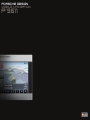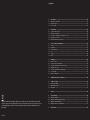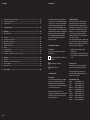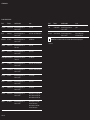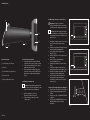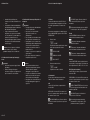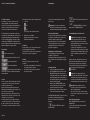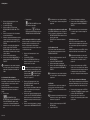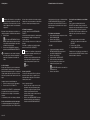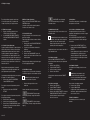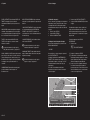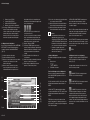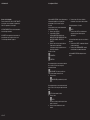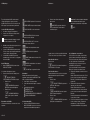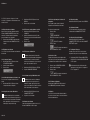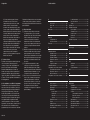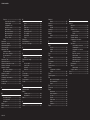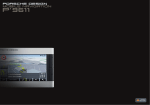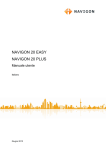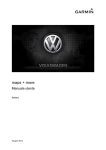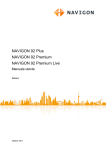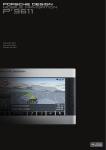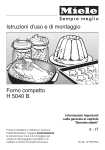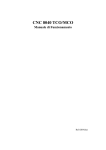Download ß9611 - Navigon
Transcript
porsche design mobile navigation ß9611 [ I ] Sommario Il simbolo del bidone della spazzatura sbarrato su ruote, significa che il prodotto all’interno della comunità europea è soggetto a raccolta differenziata. Questo vale per il prodotto stesso ed anche per tutti gli accessori contrassegnati da questo simbolo. È vietato eliminare questo prodotto tramite la spazzatura di casa non differenziata. 244 – 245 1 1.1 1.2 1.3 Introduzione ------------------------------------------------------------------------------------------Informazioni sul manuale ---------------------------------------------------------------------------------Indicazioni legali -------------------------------------------------------------------------------------------Servizio clienti ---------------------------------------------------------------------------------------------- 247 247 247 247 2 2.1 2.2 2.3 2.4 2.5 Prima dell’uso ----------------------------------------------------------------------------------------Contenuto del pacchetto ---------------------------------------------------------------------------------Prima messa in funzione ----------------------------------------------------------------------------------Accensione, spegnimento del dispositivo, reset --------------------------------------------------------Navigazione con il GPS -----------------------------------------------------------------------------------Importanti indicazioni di sicurezza ------------------------------------------------------------------------ 250 250 250 254 255 255 3 3.1 3.2 3.3 3.4 3.5 3.6 Uso del software di navigazione --------------------------------------------------------------------Volume -----------------------------------------------------------------------------------------------------Informazioni ------------------------------------------------------------------------------------------------Tastiera software ------------------------------------------------------------------------------------------Liste --------------------------------------------------------------------------------------------------------Opzioni -----------------------------------------------------------------------------------------------------Menu -------------------------------------------------------------------------------------------------------- 257 257 257 258 258 258 258 4 4.1 4.2 4.3 4.4 4.5 4.6 4.7 Navigazione -------------------------------------------------------------------------------------------Avviare il P´9611 -------------------------------------------------------------------------------------------Inserire una nuova destinazione --------------------------------------------------------------------------Scegliere una destinazione fra quelle salvate -----------------------------------------------------------Navigare verso casa ---------------------------------------------------------------------------------------Scegliere una destinazione dalla mappa ----------------------------------------------------------------POI sul tragitto ---------------------------------------------------------------------------------------------Avviare la navigazione ------------------------------------------------------------------------------------- 259 259 260 263 263 263 264 264 5 Amministrazione delle destinazioni ----------------------------------------------------------------- 265 6 6.1 6.2 6.3 Tragitto con tappe -----------------------------------------------------------------------------------Pianificare un tragitto -------------------------------------------------------------------------------------Amministrare i tragitti -------------------------------------------------------------------------------------Navigazione ------------------------------------------------------------------------------------------------- 7 Opzioni ------------------------------------------------------------------------------------------------- 269 8 8.1 8.2 8.3 8.4 Usare la mappa ---------------------------------------------------------------------------------------Materiale cartografico -------------------------------------------------------------------------------------Mappa nel modo Anteprima del tragitto -----------------------------------------------------------------Mappa nel modo Navigazione ----------------------------------------------------------------------------Mappa nel modo Cerca destinazione --------------------------------------------------------------------- 9 Funzioni utili ------------------------------------------------------------------------------------------- 275 266 266 267 267 271 271 271 272 273 [ I ] Sommario 01 Introduzione 9.1 9.2 9.3 Stato GPS, salvare la posizione attuale ------------------------------------------------------------------ 275 TMC [ Indicazioni sul traffico ] ------------------------------------------------------------------------------ 275 Impostazioni TMC ------------------------------------------------------------------------------------------ 275 10 Configurare il P´9611 ---------------------------------------------------------------------------------- 277 11 11.1 MP3-Player --------------------------------------------------------------------------------------------- 278 Impostazioni MP3 ------------------------------------------------------------------------------------------ 278 12 12.1 12.2 12.3 12.4 12.5 12.6 12.7 12.8 Viva voce ----------------------------------------------------------------------------------------------Collegamento con un telefono ---------------------------------------------------------------------------Rispondere ad una chiamata -----------------------------------------------------------------------------Effettuare una telefonata ----------------------------------------------------------------------------------Durante una telefonata ------------------------------------------------------------------------------------Rubrica -----------------------------------------------------------------------------------------------------Chiamate effettuate ---------------------------------------------------------------------------------------Configurare il viva voce -----------------------------------------------------------------------------------Configurare il collegamento con il telefono cellulare ---------------------------------------------------- 279 279 280 280 280 281 281 281 282 Con l’acquisto del dispositivo per la navigazione P´9611 avete scelto contemporaneamente qualità e design. Il P´9611 è stato concepito da designer e sviluppato intensamente da ingegneri. Ogni dispositivo viene testato minuziosamente e viene sottoposto ai continui e severi controlli di qualità della NAVIGON AG. La durata di vita del dispositivo dipende però, almeno parzialmente, dall’utente. Perciò La preghiamo di leggere attentamente questo manuale e di rispettarne le indicazioni riportate. Molte grazie. 13 13.1 13.2 13.3 13.4 Appendice ---------------------------------------------------------------------------------------------Dati tecnici -------------------------------------------------------------------------------------------------Ripristinare il contenuto della memory-card ------------------------------------------------------------Termini di garanzia ----------------------------------------------------------------------------------------Norme di licenza -------------------------------------------------------------------------------------------- 284 284 284 284 286 14 Indice analitico ---------------------------------------------------------------------------------------- 289 1.1 Informazioni sul manuale 1.1.1 Simboli I seguenti simboli si riferiscono a determinati passaggi di testo: ! Suggerimenti ed indicazioni che facilitano l’uso del software i Approfondimenti e chiarimenti ! Indicazioni di pericolo 1.2 Indicazioni legali 1.2.1 Garanzia Il contenuto della documentazione e del software possono essere cambiati senza preavviso. La NAVIGON AG declina ogni responsabilità per l’esattezza del contenuto del manuale e per danni che si verifichino dal suo utilizzo. Ringraziamo chiunque segnali errori o dei suggerimenti per il miglioramento dei nostri prodotti, permettendoci di offrire ai nostri clienti prodotti sempre più soddisfacenti. 246 –247 1.2.2 Marchi depositati Tutti i marchi depositati e di fabbrica nominati in questo manuale sottostanno, senza limitazioni, alle norme internazionali per i marchi depositati e appartengono ai rispettivi proprietari. Tutti i marchi, nomi commerciali o d’aziende nominati in questo manuale sono o possono essere marchi registrati o nomi commerciali e quindi di proprietà di un’ azienda. Tutti i diritti, che non sono esplicitamente concordati, sono riservati. In caso di mancanza del rispettivo contrassegno per i nomi commerciali e per i marchi nominati in questo manuale non si deve presupporre che i marchi non siano depositati o liberi da diritti di terzi. – – Navigon è un marchio depositato della NAVIGON AG. Porsche Design è un marchio depositato della PLH | Porsche Lizenz- und Handelsges. mbH & Co. KG. 1.3 Servizio clienti Il personale del servizio clienti è raggiungibile in molti paesi telefonicamente oppure via e-mail. Per ulteriori informazioni si veda anche il sito internet della NAVIGON AG [www.navigon.com] nell’area “Service & Support”. Assistenza tramite e-mail Danese:: [email protected] Tedesco: [email protected] Inglese: [email protected] Finlandese: [email protected] Francese: [email protected] Italiano: [email protected] Olandese: [email protected] Norvegese: [email protected] Svedese: [email protected] Spagnolo: [email protected] 01 Introduzione Servizio clienti telefonico Paesi Telefono Orari del servizio Costo Paesi Telefono Orari del servizio Costo Germania 01805-6284466 dal lunedì al sabato dalle ore 8 alle ore 20 CET 0,14 € / min. USA +1-888-8480701 dal lunedì al venerdì, dalle ore 6 alle ore 14 EST gratis Belgio 0900-70016 dal lunedì al sabato dalle ore 8 alle ore 20 CET 0,45 € / min. + 0,05 € / alla risposta Altri paesi +49-221-2888-999 dal lunedì al sabato dalle ore 8 alle ore 20 CET Dipende dal provider della linea telefonica Danimarca 901-31033 dal lunedì al sabato dalle ore 8 alle ore 20 CET 3,00 DKK / min. Finlandia 0600-413414 dal lunedì al sabato dalle ore 9 alle ore 21* 0,50 € / min. Francia 0891-650065 dal lunedì al sabato dalle ore 8 alle ore 20 CET 0,225 € / min. Gran Bretagna 0905-8480701 dal lunedì al venerdì, dalle ore 7 alle ore 19* 0,25 GBP / min. Italiia 166-205301 dal lunedì al sabato dalle ore 8 alle ore 20 CET 0,40 € / min. + 0,09 € / alla risposta Olanda 0900-0400468 dal lunedì al sabato dalle ore 8 alle ore 20 CET 0,30 € / min. + 0,045 € / alla risposta Norvegia 820-33050 dal lunedì al sabato dalle ore 8 alle ore 20 CET 3,26 NOK / min. Austria 0820-240437 dal lunedì al sabato dalle ore 8 alle ore 20 CET 0,145 € / min. Svezia 0900-1001110 dal lunedì al sabato dalle ore 8 alle ore 20 CET 4,00 SEK / min. Svizzera 0848-662544 dal lunedì al sabato dalle ore 8 alle ore 20 CET dalle 08 alle 17: 0,11 CHF / min. dalle 17 alle 22: 0,09 CHF / min. dalle 22 alle 08: 0,06 CHF / min. Spagna 807-001205 dal lunedì al sabato dalle ore 8 alle ore 20 CET dalle 08 alle 20: 0,356 € / min. + 0,104 € / alla risposta dalle 20 alle 08: 0,288 € / min. + 0,104 € / alla risposta ! Attenzione: Tutti i costi indicati si riferiscono a chiamate dalla rete fissa dei rispettivi paesi. * Ora locale 248 –249 02 Prima dell’uso 2.1 Contenuto del pacchetto Si prega di controllare che il prodotto sia completo di tutti i suoi componenti e di avvertirci entro 14 giorni, a partire dalla data d’acquisto, se il pacchetto non fosse completo. Con l’acquisto del prodotto avete ricevuto: – Dispositivo per la navigazione P´9611 – Accumulatore – Supporto per auto – Cavo per auto [ cavo d’alimentazione per accendisigari a 12V ] – Cavo di alimentazione – Cavo USB – SD-memory-card [ preinstallata ] – Manuale – Certificato di garanzia – DVD [ file per il ripristino della SD-memory-card e manuale in formato pdf ] – Coperchio dell’alloggio per l’accumulatore all’alimentazione per almeno 12 ore. La ricarica dell’accumulatore non avviene a dispositivo spento e neanche collegandolo al PC tramite il cavo USB fornito. [6] 1. 2. 3. Spingere lo spinotto dell’adattatore, sul retro, nella presa dell’adattatore di rete. Inserire lo spinotto mini-USB del cavo di rete nella presa dell’alimentazione situata sul LATO SINISTRO del dispositivo. Inserire la spina del cavo d’alimentazione in una presa di corrente. V [1] [2] [3] Vista frontale [ 1 ] Tasti hardware Tasto ALZA VOLUME Tasto ABBASSA VOLUME 2.2 Prima messa in funzione Prima di mettere in funzione per la prima volta il dispositivo si devono eseguire le seguenti operazioni: – Inserire l’accumulatore – Caricare l’accumulatore – Inserire la memory-card – Montare il supporto in auto – Accendere il dispositivo 2.2.1 Inserire l’accumulatore 1. Togliere l’accumulatore dalla scatola 2. Togliere il coperchio dell’alloggio dell’accumulatore 3. Inserire l’accumulatore nell’alloggio 4. Chiudere l’alloggio dell’accumulatore 2.2.2 Caricare l’accumulatore ! Attenzione: L’accumulatore non è carico al momento dell’acquisto e deve essere caricato completamente prima di usarlo per la prima volta. Caricando per la prima volta l’accumulatore, questo dovrebbe rimanere connesso 250 – 251 Tasto ON/OFF [ 2 ] Touchscreen [ 3 ] Indicatore d’alimentazione esterna e indicatore Bluetooth: – Indicatore d’alimentazione esterna s’illuminerà in ARANCIONE se il dispositivo viene alimentato da corrente. – Indicatore Bluetooth s’illuminerà in BLU P´9611 se il P´9611 è collegato tramite Bluetooth con un telefono cellulare [1] [2] [3] [4] [5] Vista posteriore [1] [2] [3] [4] [5] [6] Coperchio dell’alloggio per l’accumulatore Presa per ricevitore Antenna GPS [optional] Attacco per cuffie Tasto reset / presa per cavo USB Innesto per SD-memory-card Attacco per alimentazione elettrica [6] 02 Prima dell’uso 2.2.5 Montaggio del supporto in auto [ Fig. 3 ] [1] ! Importante ! Il supporto per auto del dispositivo di navigazione deve essere fissato al parabrezza senza compromettere la visuale. ! Attenzione: Prima del fissaggio del supporto, lavare il parabrezza con un detergente per vetri. La temperatura del vetro non dovrebbe essere inferiore ai 15°C. 1. Appoggiare il supporto per auto con la ventosa verso il vetro facendola aderire a questo. [ Fig. 3 ] Premere la leva d’arresto di fissaggio fino a che la ventosa sarà fissata al parabrezza. Inserire il dispositivo di navigazione nel supporto. [ Fig. 4 ] Premere il dispositivo contro il supporto fino a farlo scattare. Inserire lo spinotto dell’alimentazione nell’accendisigari del veicolo. Allentare la leva d’arresto per il giunto sferico. [ Fig. 5 ] Posizionare il supporto in modo tale che il display del dispositivo sia ben leggibile. [ Fig. 6 ] Premere la leva d’arresto per il giunto sferico nuovamente in direzione del dispositivo. Inserire lo spinotto mini-USB del cavo di alimentazione per auto nella presa per l’alimentazione situata sul retro del supporto per auto. [ Fig. 7] [4] [5] [3] [2] 2. 3. 4. ista laterale sinistra [ 1 ] Leva d’arresto per la ventosa [ 2 ] Ventosa [ 3 ] Leva d’arresto per il giunto sferico [ 4 ] Presa per cuffie 2.2.3 Inserire la memory-card 1. Togliere attentamente la memory-card dalla confezione senza toccare o sporcare i contatti. 2. Tenere la memory-card in modo che l’angolo tagliato sia in basso a sinistra. 3. Inserire lentamente la memory-card nell’apposito driver, situato sul LATO SINISTRO del dispositivo fino a farla scattare leggermente. [ Fig. 1 ] [ 5 ] Driver per SD-memory-card 2.2.4 Estrarre la memory-card ! 1. 2. Attenzione: Prima di estrarre la memory-card devono essere chiusi tutti i programmi e si deve spegnere il dispositivo per la navigazione. Premere leggermente con il dito la SD-memory-card fino a sbloccarla. Togliere la memory-card senza toccarne i contatti. [ Fig. 2 ] 5. 6. 7. 8. 9. Fig. 1 Fig. 2 2.2.6 Accendere il dispositivo per la navigazione. 1. Premere il tasto ON/OFF per 1,5 secondi.[ Fig. 8 ] 2. Scegliere la lingua desiderata appena verrà richiesto. 3. Premete il tasto OK. La SCHERMATA D’AVVIO comparirà. 4. Premere, nella SCHERMATA D’AVVIO, il tasto NAVIGAZIONE per aprire il software di navigazione. Fig. 3 252 – 253 02 Prima dell’uso 5. 6. Premere, nella SCHERMATA D’AVVIO, il tasto RIPRODUTTORE MP3 per aprire il lettore di MP3. Premere, nella SCHERMATA D’AVVIO, il tasto IMPOSTAZIONI per scegliere la lingua o il livello di luminosità del display o calibrare il touchscreen. 2.4 Navigazione con il GPS Il GPS si basa su 24 satelliti in orbita intorno alla terra che trasmettono continuamente la loro posizione e il loro orario. Il ricevitore GPS riceve questi dati di posizione ed orario dai diversi satelliti e calcola quindi la propria posizione geografica. Per una determinazione della posizione sufficientemente esatta è necessaria la ricezione di almeno tre satelliti. Con la ricezione di 4 o più satelliti può essere determinata anche l’altezza sul livello del mare. La determinazione della posizione avviene con una precisione di 3 metri. 2.3 Accensione, spegnimento del dispositivo, reset Fig. 4 Informazioni generali sul comportamento di accensione e spegnimento Per limitare la perdita di carica della batteria quando l’apparecchio è spento e, al contempo, ridurre quanto più possibile il tempo di accensione, l’apparecchio offre due modalità di spegnimento: la modalità stand-by e la modalità spenta. Fig. 7 Accensione Per accendere l’apparecchio, premere il tasto ON / OFF per 1,5 sec. L’apparecchio si accende entro 2 secondi se si trovava in modalità stand-by, o entro 35 secondi se era spento. Fig. 5 Spegnimento Per mettere in standby il dispositivo si prema brevemente il tasto on/off (è consigliato). Per spegnere il dispositivo è necessario tenere premuto il tasto per 4 secondi. In questo stato il dispositivo non consuma corrente ma non può neanche essere caricato. Reset Se il dispositivo dovesse dare segni di malfunzionamento effettuate un reset premendo il tasto reset sul retro del dispositivo. [Pagina 250] Il dispositivo si avvierà poi nuovamente (avvio a caldo). Se questo non dovesse funzionare oppure il malfunzionamento dovesse persistere effettuate il reset dell’hardware (avvio a freddo). Per farlo premete a dispositivo acceso il tasto on/off per almeno 4 secondi. Attendete qualche secondo e accendete poi nuovamente il dispositivo tramite il tasto on/off. Fig. 6 ! Attenzione: Premendo il tasto AIUTO riceverete ulteriori informazioni sulle modalità di modifica delle singole impostazioni. 254 –255 Una volta che il P´9611 ha determinato la vostra posizione, questa può essere utilizzata come punto di partenza per il calcolo di un tragitto. Le mappe del vostro dispositivo di navigazione contengono le coordinate geografiche di tutte le destinazioni speciali, le vie e le città memorizzate. Il dispositivo per la navigazione è quindi in grado di calcolare un percorso da una posizione di partenza ad una destinazione. Il calcolo della posizione attuale e la sua rappresentazione sulla mappa avvengono una volta al secondo. In questo modo potete seguire sulla mappa il vostro spostamento. Fig. 8 2.5 Importanti indicazioni di sicurezza Vi preghiamo, nel vostro interesse, di leggere attentamente le seguenti avvertenze e indicazioni di sicurezza prima di utilizzare il sistema di navigazione. 2.5.1 Indicazioni di sicurezza per la navigazione L’utilizzo del sistema di navigazione avviene a proprio rischio. ! Importante ! – Non programmare o regolare il sistema di navigazione durante la guida per proteggere se stessi e gli altri da eventuali incidenti! 03 Uso del software di navigazione 02 Prima dell’uso – – – ! Guardare il display del dispositivo solamente se le condizioni del traffico sono sicure. La segnaletica ed il tracciato stradale hanno una priorità maggiore rispetto alle indicazioni date dal sistema di navigazione. Seguite le indicazioni del sistema di navigazione solo se queste non contraddicono la segnaletica e le norme stradali e la situazione lo permette! Nel caso di deviazione dal tragitto originario, il sistema di navigazione calcolerà automaticamente un nuovo tragitto. 2.5.3 Indicazioni di sicurezza per il dispositivo di navigazione ! Attenzione: Se non si capissero le indicazioni vocali del sistema, ci si può orientare guardando la mappa e le frecce di direzione. 2.5.2 Indicazioni di sicurezza per il montaggio in auto ! Importante ! – Non fissate il supporto nel raggio d’azione degli airbag. – Durante il montaggio del supporto assicuratevi che questo non rappresenti un pericolo neanche in caso d’incidente. Importante ! – Proteggere il dispositivo dall’umidità dato che non è impermeabile! – Non posare il cavo in prossimità di dispositivi di sicurezza o cavi d’alimentazione. – Dopo l’installazione si dovrebbero testare tutti i dispositivi di sicurezza del veicolo. – Parcheggiando il veicolo, estrarre il cavo d’alimentazione dall’accendisigari dato che il ricevitore GPS consuma corrente in continuazione e potrebbe scaricare la batteria del veicolo. – Utilizzare solo gli accessori compatibili con questo modello. – Non esporre il dispositivo e la batteria a temperature superiori ai 60°C. 3.1 Volume Il volume delle indicazioni vocali del P´9611 può essere regolato durante la navigazione con il tasto del volume oppure attraverso il software come segue. Avete avviato una navigazione. La mappa è aperta nel modo NAVIGAZIONE oppure nel modo CERCA DESTINAZIONE. 1. Attenzione: – Per la pulizia non utilizzare solventi aggressivi ma semplicemente un panno inumidito, altrimenti si potrebbe danneggiare il corpo del dispositivo. – Lo spinotto non dovrebbe essere estratto tirandolo per il cavo dato che in questo modo potrebbe essere danneggiato! – Non piegare il cavo e fare attenzione che non venga danneggiato da oggetti con spigoli vivi. VOLUME. Il regolatore del volume si aprirà. Questo contiene tre tasti per la regolazione del volume: Per informazioni dettagliate sullo stato del GPS si veda il capitolo “Stato GPS” a pagina 275. Energia Il simbolo ENERGIA Il simbolo può indicare i seguenti stati dell’accumulatore interno: Il dispositivo è alimentato esternamente. La batteria viene ricaricata. Il dispositivo è alimentato dalla batteria interna. La batteria è sufficientemente carica. ALZA IL VOLUME. ABBASSA IL VOLUME. 2. Premere nuovamente il tasto VOLUME. Il regolatore del volume si chiuderà. 3.2 Informazioni Sul lato superiore del display si trovano diversi simboli che indicano diverse informazioni. GPS Il simbolo GPS può indicare i seguenti stati del ricevitore GPS: NESSUN GPS: Il ricevitore GPS incorporato non è pronto. Se il problema dovesse persistere si prega di contattare il servizio clienti. NESSUN SEGNALE (rosso): Ricezione dei dati di meno di tre satelliti. La posizione non può essere determinata. 256 –257 i Premere il tasto AUDIO ON / OFF. ! GPS PRONTO (grigio): Ricezione dei dati di almeno tre satelliti. La posizione può essere determinata. Il dispositivo è alimentato dalla batteria interna. Lo stato di carica della batteria è basso. Direzione Il simbolo DIREZIONE Il simbolo indica la direzione verso la quale ci si sta spostando. Può indicare una delle seguenti direzioni: N, NE, E, SE, S, SO, O, NO. TMC [ Indicazioni sul traffico ] Il simbolo TMC può indicare i seguenti stati della ricezione del TMC. SENZA SIMBOLO: Il ricevitore GPS incorporato non è pronto. Se il problema dovesse persistere si prega di contattare il servizio clienti. RICERCA TRASMITTENTE (rosso): Il ricevitore TMC è pronto ma non trova nessuna stazione che trasmetta segnali TMC. TMC PRONTO (grigio): Le indicazioni sul traffico possono essere ricevute. i Per una descrizione approfondita della funzionalità TMC si veda il capitolo “TMC [ Indicazioni sul traffico ]” a pagina 275. 04 Navigazione 03 Uso del software di navigazione 3.3 Tastiera software Nel momento in cui sia necessario inserire dei caratteri, apparirà sullo schermo una tastiera software. Per l’inserimento dei dati tramite tastiera software è possibile utilizzare le dita. Possono essere inserite solamente lettere maiuscole. Per l’inserimento del nome di strade o località, non è necessario usare caratteri particolari o dieresi. Il P´9611 completerà questi simboli per voi automaticamente. Per cercare la città “Würzburg”, ad esempio, si digiti semplicemente “WURZBURG”. I caratteri particolari possono comunque essere utili per assegnare i nomi ai tragitti o alle tappe che si vogliono salvare. Tasti speciali inserisce uno spazio vuoto. Per scegliere una voce procedete nel seguente modo: 1. Con i tasti SU e GIÙ è possibile spostarsi all’interno della lista. 2. Premete la voce desiderata. Appena verrà scelta una voce la lista si chiuderà automaticamente. 3.5 Opzioni In alcune finestre ci sono opzioni tramite le quali è possibile raggiungere altre funzioni. Per una descrizione di tutte le opzioni disponibili si veda il capitolo “Opzioni” a pagina 269. cancella il carattere che precede il cursore. apre la tastiera numerica. apre la tastiera alfabetica. apre la tastiera dei simboli. Appena verrà inserito un simbolo comparirà nuovamente la tastiera alfabetica. 3.4 Liste Spesso compaiono delle liste dalle quali è possibile scegliere una voce. Questo avviene, ad esempio, inserendo il nome di una città. Appena verrà inserita la prima lettera del nome, apparirà la città più grande del paese indicato il cui nome inizia con la lettera inserita. Appena verrà inserita la seconda lettera del nome, apparirà una lista contenente i nomi di tutte le città che iniziano con le lettere inserite. Inserendo altre lettere la lista cambierà tenendo conto delle lettere inserite e conterrà sempre nomi di città che iniziano con le lettere inserite oppure che contengono la sequenza inserita nel loro nome. 258 –259 3.6 Menu Alcuni tasti contengono un menu che si apre toccandolo. 1. Selezionate una determinata voce di un menu per eseguire la funzione relativa. 2. Per chiudere il menu premere nuovamente il tasto usato per aprirlo. L’utilizzo del sistema di navigazione avviene a proprio rischio. ! Importante ! Osservate assolutamente le indicazioni di sicurezza riportate nel capitolo “Importanti indicazioni di sicurezza” a pagina 255. Ricezione GPS disturbata Se la ricezione del segnale GPS fosse disturbata la navigazione verrà interrotta. Il software per la navigazione rimarrà comunque aperto. Appena riprenderà la ricezione del segnale GPS il sistema di navigazione riconoscerà eventuali cambiamenti di posizione e sarà possibile proseguire la navigazione. Raggiungimento della destinazione Una volta raggiunta la destinazione inserita, comparirà il seguente avviso. Sulla mappa verrà mostrata solamente la vostra posizione attuale che sarà indicata da un triangolo VERDE. 4.1 Avviare il P´9611 1. Accendere il dispositivo di navigazione. 2. Nella SCHERMATA D’AVVIO premere il tasto NAVIGAZIONE. Apparirà il seguente avviso: “Si prega di ricordare che il codice stradale ha una priorità maggiore rispetto alle indicazioni del sistema di navigazione. Non inserite dati nel dispositivo durante la guida.” 3. Premere il tasto INTERROMPERE per non accettare questa notifica. In questo modo il software di navigazione verrà chiuso. 4. Altrimenti premete il tasto OK per accettare la notifica. La Finestra principale si aprirà. Dalla FINESTRA PRINCIPALE è possibile accedere a tute le funzioni del software di navigazione. Premete sul lato inferiore del display il tasto desiderato: RIPRODUTTORE MP3 per aprire il riproduttore MP3. VIVA VOCE per portare il modulo viva voce in primo piano. SCHERMATA INIZIALE per portare in primo piano la SCHERMATA D’AVVIO. 4.1.1 Inizializzazione del ricevitore GPS ! Attenzione: L’inizializzazione del ricevitore GPS incorporato può richiedere fino a 30 minuti. Ad ogni accensione successiva del sistema di navigazione la ricezione del segnale GPS inizierà entro un minuto. Se il dispositivo di navigazione non è stato utilizzato per un periodo prolungato e/o l’ultima destinazione dista più di 300 km dalla posizione attuale, l’inizializzazione può durare fino a 30 minuti. Appena il dispositivo di navigazione viene acceso inizia la procedura d’inizializzazione del ricevitore GPS. Nell’angolo superiore destro del display è visibile il simbolo GPS. Appena i dati di almeno tre satelliti vengono ricevuti il simbolo passa a GPS PRONTO. ! Attenzione: Se il simbolo GPS dovesse passare allo stato GPS PRONTO in molto meno di 20 minuti, si prega di lasciare acceso per sicurezza il ricevitore almeno altri 15 minuti, in modo da garantirne un funzionamento sicuro. ! Importante ! Parcheggiando il veicolo è necessario togliere il cavo d’alimentazione dall’accendisigari dell’auto. Dato che il ricevitore GPS consuma continuamente corrente, la batteria del veicolo potrebbe scaricarsi. Aprire la finestra principale Nella SCHERMATA D’AVVIO premere il tasto NAVIGAZIONE. Se fosse aperta un’altra finestra del software di navigazione, premere il tasto 04 Navigazione INDIETRO fino a che la finestra principale si aprirà. 4.2 Inserire una nuova destinazione Nuove destinazioni per il P´9611 sono tutte quelle destinazioni verso le quali non è ancora stata avviata una navigazione o che non avete salvato. Qui potete inserire un indirizzo, scegliere una destinazione speciale oppure scegliere una destinazione dall’accesso rapido. Inserendo per la prima volta una nuova destinazione si aprirà la lista PAESI NELLA MAPPA. Scegliete il paese nel quale si trova la destinazione desiderata. 4.2.2 Indirizzo di destinazione 1. Premere, nella finestra principale, il tasto NUOVA DESTINAZIONE. 2. Scegliere INSERIRE INDIRIZZO. La finestra INDIRIZZO si aprirà. 3. Inserire il nome oppure il codice d’avviamento postale della destinazione. 4. Inserire il nome della via di destinazione. In alternativa può essere inserito anche il nome di un oggetto conosciuto come ad esempio “Stadio Olimpico” oppure “Torre Eiffel”. 5. Eventualmente inserire il numero civico. 6. Se il numero civico non fosse conosciuto è possibile inserire il nome di una traversa vicina nell’apposita casella per raggiungere con la navigazione l’incrocio delle due strade. ! 4.2.1 Inserire il paese di destinazione Sopra l’angolo superiore destro della casella più in alto nelle finestre INDIRIZZO, DESTINAZIONE SPECIALE IN UNA CITTÀ e DESTINAZIONE SPECIALE DI RILEVANZA NAZIONALE si trova il tasto PAESE. Questo indica il simbolo del paese dal quale momentaneamente si possono scegliere delle destinazioni per la navigazione. 7. Se la vostra destinazione si trovasse in un altro paese, proseguite nel seguente modo: ! 1. 2. Premere il tasto PAESE. La lista PAESI NELLA MAPPA si aprirà. Scegliete, premendoci sopra, il paese nel quale si trova la vostra destinazione. La lista PAESI NELLA MAPPA si chiuderà nuovamente. Sull’icona appare il simbolo del paese di destinazione. ! Attenzione: si possono scegliere solamente paesi dei quali almeno una parte sia contenuta nella mappa momentaneamente attiva. 260 –261 Le destinazioni speciali possono essere rappresentate da un simbolo sulla mappa: 1. Premere, nella finestra principale, il tasto OPZIONI. 2. Scegliere IMPOSTAZIONI. 3. Premere il tasto DESTINAZIONI SPECIALI per scegliere quali categorie devono essere rappresentate sulla mappa. Destinazioni speciali nei dintorni Le destinazioni speciali nei dintorni sono quei POI che si trovano entro un determinato raggio partendo dalla posizione attuale. In questo modo potrete trovare, ad esempio, il distributore di benzina più vicino. ! Attenzione: Non è necessario inserire tutti i dati di un indirizzo. Inserendo solo il nome di una città, il sistema di navigazione calcolerà il tragitto fino al centro della stessa. Inserendo solo i nomi di una città e di una via il sistema di navigazione calcolerà il tragitto fino al centro della via indicata. Premere il tasto AVVIA LA NAVIGAZIONE. La mappa si aprirà nel modo ANTEPRIMA DEL TRAGITTO. Attenzione: Per informazioni su come avviare la navigazione si veda il capitolo “Avviare la navigazione” a pagina 268. Vi preghiamo di continuare lì la lettura. 4.2.3 Destinazione speciale Destinazioni speciali, dette in breve anche POI [ Point Of Interest ] sono indirizzi utili catalogati secondo determinati criteri. Nelle destinazioni speciali sono compresi porti e aeroporti, ristoranti, hotel, distributori di benzina, istituzioni pubbliche, medici, ospedali, centri commerciali ed altri ancora. 1. 2. 3. 4. 5. Attenzione: – La ricezione del segnale GPS deve essere sufficiente per la determinazione della posizione attuale. Un segnale GPS sufficiente è indicato dal simbolo GPS PRONTO (grigio). Per ulteriori informazioni si veda il capitolo “Stato GPS” a pagina 275. – Nell’accesso rapido sono disponibili tre categorie di destinazioni speciali nelle immediate vicinanze, che possono essere cercate senza dover inserire altri dati. Per ulteriori informazioni si veda il capitolo “Destinazioni speciali nell’accesso rapido” a pagina 262. Premere, nella finestra principale, il tasto NUOVA DESTINAZIONE. Scegliere RICERCA POI. Premere NEI DINTORNI. La finestra DESTINAZIONE SPECIALE NEI DINTORNI si aprirà. Indicare la categoria della destinazione speciale cercata. Se per la categoria scelta ci fossero sottocategorie, si aprirà la lista SOTTOCATEGORIA. Indicare la sottocategoria della destinazione speciale cercata. La lista TIPO DELLA DESTINAZIONE si aprirà. Questa contiene, in ordine di distanza, le destinazioni speciali più 6. 7. i vicine delle categorie indicate. Premere il nome della destinazione. Premere il tasto AVVIA LA NAVIGAZIONE. La mappa si aprirà nel modo ANTEPRIMA DEL TRAGITTO. Per informazioni su come avviare la navigazione si veda il capitolo “Avviare la navigazione” a pagina 264. Vi preghiamo di continuare lì la lettura. Destinazioni speciali di rilevanza nazionale Le destinazioni speciali di rilevanza nazionale sono aeroporti, attrazioni e monumenti di rilevanza nazionale, grandi porti ed altro. Vi sarà quindi possibile, ad esempio, trovare monumenti noti anche senza sapere a quale località appartengono. 1. 2. 3. 4. 5. 6. i Premere, nella finestra principale, il tasto NUOVA DESTINAZIONE. Scegliere RICERCA POI. Premere su IN TUTTO IL PAESE. La finestra DESTINAZIONE SPECIALE DI RILEVANZA NAZIONALE si aprirà. Indicare la categoria della destinazione speciale cercata. La lista TIPO DELLA DESTINAZIONE si aprirà. Questa contiene, in ordine di distanza, le destinazioni speciali più vicine delle categorie indicate. Premere il nome della destinazione. Premere il tasto AVVIA LA NAVIGAZIONE. La mappa si aprirà nel modo ANTEPRIMA DEL TRAGITTO. Per informazioni su come avviare la navigazione si veda il capitolo “Avviare la navigazione” a pagina 264. Vi preghiamo di continuare lì la lettura. Destinazioni speciali in una determinata città Le destinazioni speciali in una determinata città possono essere utili se si viaggia in una città che non si conosce. 04 Navigazione – 1. 2. 3. 4. 5. 6. 7. 8. i Premere, nella finestra principale, il tasto NUOVA DESTINAZIONE. Scegliere RICERCA POI. Premere su NELLA CITTÀ. La finestra DESTINAZIONE SPECIALE IN UNA CITTÀ si aprirà. Inserire il nome oppure il codice d’avviamento postale della destinazione. Indicare la categoria della destinazione speciale cercata. Se esistessero sottocategorie per la categoria indicata si aprirà la lista SOTTOCATEGORIA. Indicare la sottocategoria della destinazione speciale cercata. La lista TIPO DELLA DESTINAZIONE si aprirà. Questa contiene in ordine alfabetico le destinazioni speciali delle categorie indicate. Premere il nome della destinazione. Premere il tasto AVVIA LA NAVIGAZIONE. La mappa si aprirà nel modo ANTEPRIMA DEL TRAGITTO. Per informazioni su come avviare la navigazione si veda il capitolo “Avviare la navigazione” a pagina 268. Vi preghiamo di continuare lì la lettura. 4.2.4 Informazioni sulla destinazione Nella banca dati del sistema di navigazione sono memorizzate, per molte destinazioni da voi inserite, ulteriori informazioni come ad esempio numeri telefonici di ristoranti. Partendo da una delle finestre per l’inserimento della destinazione procedete come indicato a seguito. 1. Premere il tasto INFORMAZIONI SULLA DESTINAZIONE. La finestra INFORMAZIONI SULLA DESTINAZIONE si aprirà. Questa contiene tutte le informazioni riguardanti la destinazione che sono contenute nella banca dati. 262 –263 Premere il tasto i Per informazioni su come avviare la navigazione si veda il capitolo “Avviare la navigazione” a pagina 268. 3. 4. 4.3 Scegliere una destinazione fra quelle salvate In LE MIE DESTINAZIONI si possono scegliere nel P´9611 le seguenti liste di destinazioni e/o indirizzi: – DESTINAZIONI RECENTI: destinazioni verso le quali siete già navigati. – FAVORITE: tutte le destinazioni salvate nel P´9611. i MOSTRA SULLA MAPPA per vedere la destinazione sulla mappa. – Premere il tasto INTERROMPERE per chiudere nuovamente la finestra INFORMAZIONI SULLA DESTINAZIONE. 4.2.5 Destinazioni speciali nell’accesso rapido Nell’accesso rapido sono disponibili tre categorie di destinazioni speciali. Le destinazioni nei vostri dintorni, che appartengono ad una di queste categorie, possono essere elencate in modo veloce e senza inserire altri dati: 1. 2. 3. ! 1. 2. 3. Premere, nella finestra principale, il tasto OPZIONI. Scegliere IMPOSTAZIONI Premere su DESTINAZIONI SPECIALI per impostare le categorie che devono essere disponibili nell’accesso rapido. Attenzione: La ricezione del segnale GPS deve essere sufficiente per la determinazione della posizione attuale. Un segnale GPS sufficiente è indicato dal simbolo GPS PRONTO (grigio). Per ulteriori informazioni si veda il capitolo “Stato GPS” a pagina 275. Premere, nella finestra principale, il tasto NUOVA DESTINAZIONE. Il menu NUOVA DESTINAZIONE si aprirà. Sotto, nel menu, sono raffigurati i simboli delle categorie di destinazioni speciali disponibili nell’accesso rapido. Premere sulla categoria di destinazioni speciali cercata. La lista TIPO DELLA DESTINAZIONE si aprirà. Questa contiene, in ordine di distanza, le destinazioni speciali più vicine delle categorie indicate. Premere il nome della destinazione. La mappa si aprirà nel modo ANTEPRIMA DEL TRAGITTO. 4.3.1 Destinazioni recenti P´9611 salva le ultime 30 destinazioni verso le quali è stata avviata una navigazione nella lista DESTINAZIONI RECENTI. 2. 3. 4. i Premere, nella finestra principale, il tasto LE MIE DESTINAZIONI. Scegliere DESTINAZIONI RECENTI. Premere sulla destinazione desiderata. Premere il tasto AVVIA LA NAVIGAZIONE. La mappa si aprirà nel modo ANTEPRIMA DEL TRAGITTO. i 1. 2. 1. Per informazioni su come avviare la navigazione si veda il capitolo “Avviare la navigazione” a pagina 264. 4.3.2 Favorite Le destinazioni verso le quali volete navigare più spesso possono essere salvate nella lista FAVORITE. Qui possono essere memorizzate fino a 500 voci. Per informazioni sulla memorizzazione di una destinazione si veda il capitolo “Salvare una destinazione” a pagina 265. Premere, nella finestra principale su LE MIE DESTINAZIONI. Scegliere FAVORITE. Per informazioni su come avviare la navigazione si veda il capitolo “Avviare la navigazione” a pagina 264. 4.4 Navigare verso casa Nel P´9611 è possibile salvare un indirizzo come indirizzo di casa. La navigazione verso questo punto può essere iniziata in ogni momento premendo un solo tasto. Premendo per la prima volte il tasto VERSO CASA vi sarà richiesto d’inserire il vostro indirizzo di casa. i 1. Premere sulla destinazione desiderata. Premere il tasto AVVIA LA NAVIGAZIONE. La mappa si aprirà nel modo ANTEPRIMA DEL TRAGITTO. Per informazioni dettagliate su come inserire l’indirizzo di casa si veda il capitolo “Scegliere una destinazione come indirizzo di casa” a pagina 265. Premere, nella finestra principale su VERSO CASA. Se non è ancora stato inserito l’indirizzo di casa verrete avvisati da un’apposita finestra. La navigazione inizia. Verrà considerato lo stesso profilo di tragitto dell’ultima navigazione. 4.5 Scegliere una destinazione dalla mappa Potete scegliere la destinazione per una navigazione direttamente dalla mappa. Oltre a città e vie potrete scegliere velocemente anche destinazioni speciali. 1. 2. 3. Premere, nella finestra principale su OPZIONI. Scegliere MOSTRA MAPPA. La mappa si aprirà nel modo CERCA DESTINAZIONE. Premere il punto verso il quale si vuole navigare. Una volta premuto apparirà un mirino sopra il punto. 04 Navigazione ! Attenzione: Per indicazioni su come modificare la parte della mappa visualizzata, in modo che la destinazione scelta sia ben visibile, si veda il capitolo “Mappa nel mondo Cerca destinazione” a pagina 273. Nella parte inferiore del display sono indicate le coordinate geografiche e l’indirizzo della destinazione. 4. Premere il tasto 5. i OK. La finestra DESTINAZIONE SULLA MAPPA si aprirà. Nell’angolo superiore sinistro sono indicati in modo dettagliato i dati relativi all’indirizzo della destinazione. Premere il tasto RAGGIUNGI. La mappa si aprirà nel modo ANTEPRIMA DEL TRAGITTO. 05 Amministrazione delle destinazioni di fianco alla voce della lista che intendete scegliere. Il tragitto viene calcolato nuovamente e la destinazione speciale scelta sarà la prossima tappa inserita. 4.7 Avviare la navigazione La mappa è aperta nel modo ANTEPRIMA DEL TRAGITTO. La destinazione della navigazione è contrassegnata da una bandierina. Il tragitto e la durata prevista vengono indicate. Il calcolo del tragitto si basa su un così detto profilo di tragitto. Per vedere e/o modificare ora il profilo di tragitto premete il tasto PROFILO DI TRAGITTO. 4.6 POI sul tragitto Durante una navigazione è possibile visualizzare in qualsiasi momento destinazioni speciali sul vostro tragitto da tre determinate categorie. Così saprete ad esempio quanto dista l’area di servizio successiva. Sarà inoltre possibile inserire l’area di servizio come tappa. La mappa è aperta nel modo Navigazione. 1. Premete su un punto a piacere della mappa. 2. Premete il tasto POI SUL TRAGITTO. La finestra POI SUL TRAGITTO si aprirà mostrando per ognuna delle tre categorie le prossime due destinazioni sul vostro tragitto o nelle immediate vicinanze. Le destinazioni speciali sono ordinate per distanza. Inserire una destinazione speciale come tappa Se desiderate raggiungere una delle destinazioni speciali mostrate, premete il tasto TAPPA a destra 264 –265 5.1.1 Salvare una destinazione 1. Inserire una destinazione senza premere il tasto AVVIA LA NAVIGAZIONE. 2. Premere il tasto OPZIONI. 3. Premere SALVA DESTINAZIONE. – OPPURE – 1. ! Per informazioni su come avviare la navigazione si veda il capitolo “Avviare la navigazione” a pagina 264. Vi preghiamo di continuare lì la lettura. Ogni destinazione che inserite e le destinazioni dalla lista DESTINAZIONI RECENTI possono essere memorizzate nella lista delle FAVORITE. Questo è particolarmente utile per destinazioni che vengono utilizzate spesso. Attenzione: Se si modificano le impostazioni di tragitto, queste rimarranno valide anche per le navigazioni successive. Informazioni sulle possibilità di modifica delle singole impostazioni del profilo di tragitto vi vengono date premendo il rispettivo tasto 2. 3. 4. 5. Scegliere una destinazione dalla lista DESTINAZIONI RECENTI senza premere il tasto AVVIA LA NAVIGAZIONE. Premere il tasto OPZIONI. Scegliere SALVA COME FAVORITA. Inserire un nome per la destinazione. Se volete salvare questo indirizzo come indirizzo di casa, premete il tasto AIUTO . Nessun segnale GPS Se la ricezione del segnale GPS non è sufficiente apparirà il seguente avviso: “Il segnale PS non è momentaneamente disponibile. Volete utilizzare l’ultima posizione nota?” Avete le seguenti possibilità: – Premere il tasto OK. Il tragitto viene calcolato prendendo come punto di partenza l’ultima posizione nota. Appena il segnale GPS sarà sufficiente per la determinazione della posizione attuale, il tragitto verrà calcolato e la navigazione verrà avviata. – Premere il tasto INTERROMPERE. La finestra principale si aprirà. La vostra destinazione è salvata nella lista DESTINAZIONI RECENTI. 6. MODIFICARE in modo che la scritta SI sia evidenziata in nero. Premere il tasto SALVA. 5.1.2 Scegliere una destinazione come indirizzo di casa Potete scegliere un indirizzo dalla lista delle FAVORITE come indirizzo di casa, per avviare la navigazione verso questa destinazione velocemente dalla finestra principale. Per fare ciò, premere il tasto VERSO CASA. Per fissare un indirizzo come indirizzo di casa, si proceda come descritto a seguito: 1. 2. 3. Scegliere la destinazione che intendete impostare come indirizzo di casa dalla lista FAVORITE. Premere il tasto OPZIONI. Scegliere l’INDIRIZZO DI CASA. L’indirizzo scelto è ora impostato come indirizzo di casa. Nella lista delle FAVORITE l’indirizzo di casa è indicato dal simbolo di una casa. 06 Tragitto con tappe È possibile pianificare un tragitto anche senza ricezione del segnale GPS, per pianificare, ad esempio, dei percorsi per le proprie vacanze. 6.1 Pianificare un tragitto 1. Premete, nella finestra principale, il tasto OPZIONI. La lista OPZIONI si aprirà. 2. Scegliere PIANIFICAZIONE DEL TRAGITTO. La finestra PIANIFICAZIONE DEL TRAGITTO si aprirà. 6.1.1 Inserire il punto di partenza Il punto di partenza di un tragitto è il punto dal quale inizia il vostro percorso. Questo può essere fissato indipendentemente dalla vostra posizione iniziale. Il punto di partenza è importante solamente se volete visualizzare tutto il tragitto pianificato sulla mappa, ma non ricevete segnale GPS oppure non vi trovate nella posizione dalla quale volete partire. Per questo motivo il punto di partenza che inserite ha il numero d’ordine “0”. Appena avvierete una navigazione, il sistema di navigazione calcolerà il tragitto prendendo come punto di partenza la posizione attuale. Modificare il punto di partenza Premere sulla casella FISSA PARTENZA. Il menu PARTENZA si aprirà. Ora potete scegliere un’altro punto di partenza. Procedete come descritto sopra. 6.1.2 Inserire delle tappe Le tappe di un tragitto sono le destinazioni verso le quali volete navigare. Prima di ogni tappa è indicato un numero d’ordine su in una casella. 1. Premere sulla casella FISSA DESTINAZIONE. Il menu TAPPA si aprirà. 2. Scegliere il tipo d’inserimento destinazione desiderato. 3. Inserire una tappa. 4. Premere il tasto AGGIUNGERE. Il punto del tragitto scelto verrà ora indicato di fianco al suo numero d’ordine. Ripetete questa procedura per ogni ulteriore tappa che volete aggiungere al tragitto. 6.1.3 Modificare le tappe Le tappe possono essere cancellate da un tragitto. L’ordine delle tappe può essere cambiato a piacere. La prima tappa sarà quindi quella che porta al punto del tragitto con il numero d’ordine 1. 1. Premere sulla casella FISSA PARTENZA. Il menu PARTENZA si aprirà. ! – Per scegliere come punto di partenza la posizione attuale: 2. Premete la voce del menu POSIZIONE ATTUALE. Per scegliere come punto di partenza una posizione diversa da quella attuale: 3. Premere il tasto corrispondente. 4. Inserire il punto di partenza desiderato. 5. Premere il tasto FISSARE PARTENZA. Il punto di partenza scelto verrà ora mostrato di fianco al numero O. [ Partenza ] 266 –267 Attenzione: Il punto di partenza non può essere né cancellato né spostato. Premere sulla tappa che deve essere modificata. Il menu contestuale contiene i seguenti tasti: TAPPA IN AVANTI: Sposta la tappa scelta in avanti. [ Esempio: la tappa 2 diventerà la tappa 1 ] TAPPA INDIETRO: Sposta la tappa scelta in indietro. [ Esempio: la tappa 2 diventerà la tappa 3 ] CANCELLARE: Cancella la tappa scelta. Una finestra di dialogo vi chiederà di confermare l’azione. 6.3 Navigazione Per avviare una navigazione o simularla il tragitto deve prima essere calcolato. 6.2 Amministrare i tragitti Ogni tragitto pianificato può essere salvato con un determinato nome. 6.3.1 Calcolare e visualizzare un tragitto Un tragitto pianificato può essere calcolato e visualizzato sulla mappa anche senza che il segnale GPS venga ricevuto. La finestra PIANIFICAZIONE DEL TRAGITTO è aperta. Il punto di partenza e almeno una tappa sono inserite. ! Attenzione: Verranno salvati solamente il punto di partenza e tutte le tappe ma non il tragitto in quanto tale. Una volta caricato un tragitto salvato bisogna che questo venga calcolato prima di poter iniziare la navigazione. 1. I tragitti salvati possono essere caricati, cancellati o vi si può cambiare il nome. 6.2.1 Salvare un tragitto La finestra PIANIFICAZIONE DEL TRAGITTO è aperta. Avete indicato almeno un punto di partenza e una tappa. 1. Premere il tasto OPZIONI. 2. Scegliere SALVA TRAGITTO. 3. Inserite un nome per il tragitto. 4. Premere il tasto SALVA. 6.3.2 Simulare il tragitto La navigazione su un tragitto può anche essere simulata. ! La destinazione sarà inserita nella lista TRAGITTI SALVATI. 6.2.2 Caricare un tragitto 1. Premere il tasto OPZIONI. 2. Scegliere TRAGITTI SALVATI. 3. Premete l’opzione desiderata. 4. Premere il tasto CARICA TRAGITTO. La finestra PIANIFICAZIONE DEL TRAGITTO si aprirà. Il punto di partenza e le tappe del tragitto caricato sono inserite. Premere il tasto MOSTRA TRAGITTO. La mappa si aprirà nel modo ANTEPRIMA DEL TRAGITTO. Il punto di partenza e le tappe sono indicati da un a bandierina. Per ogni tappa vengono indicate la distanza e il tempo di percorrenza previsti. Inoltre gli stessi dati vengono indicati per l’intero tragitto. Attenzione: per una simulazione non è necessaria ricezione del segnale GPS Possono essere simulati solamente tragitti con una lunghezza massima di 100 km. Avete calcolato e visualizzato un tragitto. 1. Premere il tasto OPZIONI. 2. Scegliere SIMULAZIONE. Il tragitto verrà calcolato nuovamente per la simulazione e partirà automaticamente una volta concluso il calcolo. Chiudere la simulazione La simulazione può essere conclusa in ogni momento. 06 Tragitto con tappe 1. Premere il tasto INDIETRO. Dopo che è stata confermata la chiusura della navigazione, si aprirà la finestra principale. 6.3.3 Avviare la navigazione Avete calcolato e visualizzato un tragitto. Il calcolo del tragitto si basa sulle così dette opzioni di tragitto. Per vederle o modificarle: 1. ! 07 Opzioni Nessun segnale GPS Se non viene ricevuto il segnale GPS ricevuto non è sufficiente, avete le seguenti possibilità: – Premere il tasto OK per calcolare il tragitto prendendo come punto di partenza l’ultima posizione nota. Appena il segnale GPS sarà sufficiente per la determinazione della posizione attuale, il tragitto verrà calcolato nuovamente e la navigazione verrà riavviata. – Premere il tasto INTERROMPERE per salvare la destinazione nella lista DESTINAZIONI RECENTI. In alcune finestre si trova il tasto OPZIONI, tramite il quale è possibile raggiungere altre funzioni. 1. Premere il tasto OPZIONI per aprire la lista delle opzioni. 2. Scegliere l’opzione desiderata. 3. Premere nuovamente il tasto OPZIONI per chiudere la lista, senza scegliere nessuna opzione. SALVA COME FAVORITA: Salva la destinazione indicata nella lista delle FAVORITE. i Per ulteriori informazioni si veda il capitolo “Salvare una destinazione” a pagina 265. MOSTRA SULLA MAPPA: Mostra l’indirizzo indicato sulla mappa. AIUTO. 2. Scegliere o semplicemente partire AVVIA LA NAVIGAZIONE. IMPOSTAZIONI: Apre la finestra IMPOSTAZIONI dalla quale è possibile configurare il sistema di navigazione. i Per ulteriori informazioni si veda il capitolo “Configurare il P´9611” a pagina 277. TRAGITTI SALVATI: Apre una finestra nella quale può essere caricato un tragitto memorizzato. STATO GPS: Apre la finestra STATO GPS. Qui si possono vedere dettagli sulla ricezione GPS e memorizzare i dati relativi alla posizione attuale. i Per ulteriori informazioni si veda il capitolo “Stato GPS” a pagina 262. INDIRIZZO DI CASA: Salva l’indirizzo scelto come indirizzo di casa, verso il quale sarà possibile avviare una navigazione premendo il tasto VERSO CASA. 268 –269 MOSTRA MAPPA: Apre la mappa nel modo CERCA DESTINAZIONE. Qui si può scegliere la destinazione per una navigazione direttamente sulla mappa. i CANCELLA TUTTE: Cancella tutte le destinazioni della lista DESTINAZIONI RECENTI. Dopo l’operazione la lista sarà vuota. L’operazione di cancellazione deve essere confermata. Premere il tasto PROFILO DI TRAGITTO. Attenzione: Se le opzioni di tragitto vengono modificate, queste modifiche saranno valide anche per le navigazioni successive. Informazioni sulle possibilità di modifica delle singole impostazioni del profilo di tragitto vi vengono date premendo il rispettivo tasto CALIBRATURA: Apre un a finestra nella quale il display touchscreen può essere ricalibrato in caso di reazioni imprecise al tocco. Per ulteriori informazioni si veda il capitolo “Scegliere una destinazione dalla mappa” a pagina 263. CANCELLARE: Cancella la destinazione scelta dalla lista delle FAVORITE oppure il tragitto scelto dalla lista TRAGITTI SALVATI. L’operazione di cancellazione deve essere confermata tramite una finestra di dialogo. NUOVO TRAGITTO: Cancella il punto di partenza e tutte le tappe dalla lista PIANIFICAZIONE DEL TRAGITTO rendendo possibile la pianificazione di un nuovo tragitto. Si può, eventualmente, salvare il tragitto precedentemente pianificato con un altro nome. PRODOTTO: Apre una finestra, nella quale sono contenute informazioni relative alla versione del software installata e l’ora salvata nel sistema di navigazione. SALVA TRAGITTO: Apre una finestra nella quale è possibile salvare il tragitto calcolato con un determinato nome. i Per ulteriori informazioni si veda il capitolo “Salvare un tragitto” a pagina 267. PIANIFICAZIONE DEL TRAGITTO: Apre la finestra PIANIFICAZIONE DEL TRAGITTO. Da qui è possibile pianificare dei tragitti, amministrare quelli gia pianificati e avviare la navigazione su un tragitto già pianificato. i Per ulteriori informazioni si veda il capitolo „Tragitto con tappe” a pagina 266. 07 Opzioni PROFILO DI TRAGITTO: Apre la finestra PROFILO DI TRAGITTO nella quale si possono vedere ed eventualmente modificare le opzioni per il calcolo del tragitto. SIMULAZIONE: Simula una navigazione sul tragitto visualizzato. Questa simulazione può essere eseguita solo su tragitti di lunghezza non superiore ai 100 km. Non è necessaria la ricezione del segnale GPS. TRAFFICO: Apre la finestra INDICAZIONI SUL TRAFFICO nella quale sono elencate le attuali indicazioni sul traffico. 08 Usare la mappa IMPOSTAZIONI DI FABBRICA: Apre una finestra nella quale è possibile ripristinare le impostazioni di fabbrica. CANCELLA DESTINAZIONE: Cancella la destinazione selezionata dalla lista delle DESTINAZIONI RECENTI o delle FAVORITE. L’operazione di cancellazione deve essere confermata tramite una finestra di dialogo. SALVA DESTINAZIONE: Salva l’indirizzo indicato nella lista delle FAVORITE. i i Per ulteriori informazioni si veda il capitolo “TMC [ Indicazioni sul traffico ]” a pagina 275. SALVA COMANDO VOCALE: Apre una finestra nella quale, dopo che sarà chiesto, è possibile inserire nel sistema di navigazione un comando vocale per la destinazione scelta. In questo modo si potrà avviare la navigazione verso questa destinazione “a comando”. CAMBIARE NOME: Apre una finestra nella quale è possibile cambiare il nome del tragitto o la destinazione scelti. Per ulteriori informazioni si veda il capitolo “Salvare una destinazione” a pagina 265. 8.1 Materiale cartografico Anche se disponete di più mappe per la navigazione sulla memory-card, il P´9611 può lavorare con una sola mappa alla volta. Per vedere quale mappa è momentaneamente attiva, procedere come descritto a seguito: 1. Premere il tasto OPZIONI. 2. Scegliere IMPOSTAZIONI. 3. Premere su MAPPA ATTUALE. 8.2 Mappa nel modo Anteprima del tragitto Avete inserito una destinazione e premuto il tasto AVVIA LA NAVIGAZIONE. 1. 2. Premere il tasto PROFILO DI TRAGITTO. Scegliere AVVIA LA NAVIGAZIONE per iniziare il viaggio. Visualizzando un tragitto caricato o pianificato il tragitto verrà eventualmente ricalcolato. Come punto di partenza verrà presa la vostra posizione attuale. La navigazione vi condurrà verso la prima tappa inserita. Per aprire la mappa nel modo CERCA DESTINAZIONE: 1. Premere il tasto CERCA DESTINAZIONE. – OPPURE – AGGIUNGI AL TRAGITTO: Apre la pianificazione del tragitto. L’indirizzo indicato viene inserito come prima tappa del nuovo tragitto. i Per ulteriori informazioni si veda il capitolo „Tragitto con tappe” a pagina 266. Avete pianificato o caricato un tragitto e premuto il tasto MOSTRA TRAGITTO. La mappa si aprirà nel modo ANTEPRIMA DEL TRAGITTO. Viene mostrato tutto il tragitto. [ Fig. 9 ] Visualizzando un tragitto con più tappe, le stesse informazioni verranno indicate anche per ogni singola tappa. Per vedere ed eventualmente modificare le impostazioni sulle quali si è basato il sistema per calcolare il tragitto: [1] Il tragitto è evidenziato in VERDE. [ 2 ] La destinazione è indicata da una bandierina. Visualizzando un tragitto pianificato o caricato, il punto di partenza e tutte le tappe saranno indicate sulla mappa da una bandierina. [ 3 ] In un piccolo info-box [ riquadro informativo ] sono indicati l’intero tragitto, la durata di percorrenza prevista e l’orario d’arrivo previsto. Queste informazioni possono essere mostrate o nascoste nel seguente modo: [1] [2] [3] [4] Fig. 9 270 –271 08 Usare la mappa Avvicinandosi all’incrocio comparirà al posto dell’indicazione della distanza una rappresentazione schematica a punti: 1. Premere il tasto OPZIONI. 2. Scegliere IMPOSTAZIONI. 3. Premere IMPOSTAZIONI BASE. 4. Mostrare o nascondere le informazioni. [ 4 ] Un triangolo VERDE rappresenta la posizione attuale. Facendo visualizzare un tragitto caricato o pianificato che abbia come punto di partenza una posizione diversa da quella attuale, è possibile che la vostra posizione attuale non venga indicata nell’anteprima. 8.3 Mappa nel modo Navigazione Dopo la visione della mappa nel modo ANTEPRIMA DEL TRAGITTO è stata avviata la navigazione. La mappa si aprirà nel modo NAVIGAZIONE. [ Fig. 10 ] [5] [6] [1] Indica la segnaletica da seguire. [ 2 ] Indica eventuali limiti di velocità. [ 3 ] Mostra, nel caso di manovre che si succedano in un breve lasso di tempo, la seconda manovra da eseguire. [ 4 ] Mostra in modo schematico il prossimo incrocio al quale dovete svoltare. Sotto è indicata la distanza fino a questo incrocio. [7] [8] [9] Meno punti verdi vengono visualizzati e più vicini sarete all’incrocio. Se non fosse necessario svoltare per un tratto lungo, verrà visualizzata semplicemente una freccia dritta con sotto una cifra che indica la distanza da percorrere su questa strada. Il tragitto è indicato in VERDE. Un triangolo VERDE rappresenta la vostra posizione attuale sulla mappa. Il riquadro della mappa si modificherà continuamente in modo che la posizione attuale sia possibilmente centrata. Indica l’altitudine sul livello del mare e la velocità attuale. Indica l’intero tragitto, la durata di percorrenza prevista e l’orario d’arrivo previsto. Indica il tragitto, la durata di percorrenza prevista e l’orario d’arrivo previsto. [7] [8] [6] Fig. 10 272 –273 Attenzione: – La visualizzazione di molte delle aree appena descritte possono essere configurate in OPZIONI > IMPOSTAZIONI > IMPOSTAZIONI BASE. Alcune di queste informazioni sono disponibili solamente se sono contenute nel materiale cartografico. – Premendo nel grande indicatore di manovra verrà ripetuta l’indicazione di manovra vocale attuale. [4] Chiudere la Navigazione Per chiudere la navigazione procedete nel seguente modo: 1. Premete il tasto INDIETRO. Confermare la chiusura. Funzione della mappa nel modo Navigazione Premete su un punto qualsiasi della mappa nel modo NAVIGAZIONE. Appariranno dei tasti con diverse funzioni. [5] [4] ! 2. [1] [2] [3] [10] Le corsie che conducono alla vostra destinazione sono rappresentate in VERDE. [11] Nella casella superiore della strada è indicato il nome della prossima strada da percorrere. [12] Nella casella inferiore della strada è indicato il nome della strada che state percorrendo. [ 10 ] [9] [ 11 ] [ 12 ] SALTA LA PROSSIMA TAPPA: Premendo questo tasto verrà evitata la prossima tappa. Questa funzione è inattiva se vi manca solo una tappa per concludere il tragitto. BLOCCO: Blocca un tratto di strada, ad esempio per evitare una coda. Il tragitto verrà quindi calcolato evitando questa strada. Premendo nuovamente questo tasto verrà eliminato il blocco. POI SUL TRAGITTO: Premendo questo tasto verranno mostrate le destinazioni speciali sul tragitto, le quali possono anche essere inserite come tappe. Per fare ciò, premere il tasto TAPPA. 8.4 Mappa nel modo Cerca destinazione La mappa è sempre nel modo CERCA DESTINAZIONE se sulla superficie di questa è visibile un mirino. [ Fig. 11 ] La mappa rimane orientata con il nord verso l’alto anche se vi state spostando. DIMINUIRE ZOOM: L’area rappresentata aumenta. Sono visibili meno dettagli. 2D / 3D: Cambia fra i modi 2D e 3D. Il simbolo della modalità momentaneamente attiva è indicato in VERDE. AUMENTARE ZOOM: L’area rappresentata è più piccola. Sono visibili più dettagli. GIORNO / NOTTE: Cambia modalità del display touchscreen fra GIORNO e NOTTE. Il simbolo della modalità momentaneamente attiva è indicato in VERDE. ZOOMARE: Se questo tasto è attivo sarà possibile disegnare un rettangolo sullo schermo, servendosi della pennetta o del dito, partendo dall’alto a sinistra verso il basso a destra, dopo di che il riquadro disegnato verrà ingrandito a tutto schermo. Tracciando il ritaglio di mappa dal basso a destra verso l’alto a sinistra, verrà diminuito lo zoom della mappa. TAPPA: Apre un menu per l’inserimento di una tappa. La navigazione vi condurrà per prima verso questo punto. Poi potrete proseguire la navigazione verso la meta originaria. 08 Usare la mappa 09 Funzioni utili Appariranno dei tasti con diverse funzioni. RAGGIUNGI: Avvia la navigazione verso il punto scelto. Le navigazioni in corso verranno interrotte. TAPPA: Inserisce il punto scelto come tappa. La navigazione vi condurrà per prima verso questo punto. Poi potrete proseguire la navigazione verso la meta originaria. Questa funzione è attiva solamente durante una navigazione. Fig. 11 DEFINIRE COME DESTINAZIONE: Aggiunge il punto scelto come ultima tappa del tragitto. Se non era attiva nessuna pianificazione di un tragitto, questa si aprirà e la tappa verrà inserita come prima tappa di un nuovo tragitto. SPOSTARE: Quando questo tasto è attivo potete spostare la parte della mappa rappresentata spostandola con la pennetta o con il dito nella direzione desiderata. SALVA: Apre la finestra SALVA DESTINAZIONE COME ... Potete inserire un nome con il quale salvare il punto indicato nella lista delle FAVORITE. i TUTTO IL TRAGITTO: Regola il livello dello zoom in modo tale che tutto il tragitto sia visibile sullo schermo. POSIZIONE ATTUALE: Sceglie il ritaglio di mappa rappresentato in modo tale che la posizione attuale sia centrata sullo schermo. 8.4.1 Uso del modo Cerca destinazione 1. Premere il punto verso il quale si vuole navigare, sul quale poi appare un mirino. Nella parte inferiore del display sono indicate le coordinate geografiche e l’indirizzo della destinazione. 2. Premete il tasto OK. 274 –275 Per ulteriori informazioni si veda il capitolo “Salvare una destinazione” a pagina 265. RICERCA NEI DINTORNI: Apre la finestra DESTINAZIONE SPECIALE NEI DINTORNI. Qui si possono cercare destinazioni nei paraggi. – Premere il tasto – CERCA DESTINAZIONE per chiudere il modo CERCA DESTINAZIONE. Ritornerete alla finestra dalla quale avete avuto accesso a questo modo. Premete il tasto INDIETRO per ritornare alla FINESTRA PRINCIPALE. Se state effettuando una navigazione, vi sarà chiesto di confermare la chiusura della navigazione. 9.1 Stato GPS, salvare la posizione attuale Sulla finestra STATO GPS si trova una panoramica sui dati che il sistema di navigazione estrae e / o calcola dai segnali GPS ricevuti. La finestra Stato GPS è raggiungibile dalle opzioni di diverse finestre. 1. Premere su OPZIONI. 2. Scegliere STATO GPS. La posizione attuale può essere salvata nella lista FAVORITE. 3. Premete il tasto SALVARE POSIZIONE. La finestra di dialogo si aprirà SALVA DESTINAZIONE COME .... Il cursore lampeggia nella casella INDICAZIONE. 4. Inserire un nome per la destinazione. 5. Scegliere, eventualmente, la posizione attuale come indirizzo di casa. 6. Premete il tasto SALVA. 9.2 TMC [ Indicazioni sul traffico ] L’apparecchio è dotato di un ricevitore TMC integrato; tuttavia, il sistema di navigazione può disporre delle segnalazioni aggiornate sul traffico solo dopo che l’apparecchio è stato collegato mediante il caricatore per auto. Se necessario, l’apparecchio è in grado di modificare il percorso in modo dinamico, ad es. per evitare un ingorgo stradale. Le attuali indicazioni sul traffico possono essere richiamate dalle opzioni di diverse finestre. 1. Premere il tasto OPZIONI. 2. Premere il tasto TRAFFICO. La finestra INDICAZIONI SUL TRAFFICO. Sopra la lista il tasto INFORMAZIONI VISUALIZZATE mostra quale tipo di indicazioni sul traffico sono elencate e quante di queste indicazioni sono disponibili. 3. Premete il tasto INFORMAZIONI VISUALIZZATE per scegliere quali indicazioni devono essere visualizzate. Per ogni segnalazione della lista vengono indicati informazioni sul luogo e sul tipo di segnalazione. 4. Premere su una segnalazione per vederne i dettagli. Il sistema di navigazione EVITA oppure IGNORA gli impedimenti sul tragitto. Il tasto EVITA / IGNORA mostra lo stato relativo. Premere il tasto INDIETRO per chiudere nuovamente la finestra INDICAZIONI SUL TRAFFICO. 9.3 Impostazioni TMC Nella finestra IMPOSTAZIONI TMC potete impostare e configurare la trasmittente TMC e scegliere se e come la ricezione di segnalazioni sul traffico, che riguardano il tragitto, devono essere considerate dal sistema di navigazione. Procedete nel seguente modo: 1. Premere, nella finestra su INDICAZIONI SUL TRAFFICO su OPZIONI. 2. Scegliere IMPOSTAZIONI TMC. Ricerca trasmittente Premere il tasto RICERCA TRASMITTENTE per scegliere le impostazioni della trasmittente dalla quale vengono ricevute le segnalazioni sul traffico. AUTOMATICO: Nell’ area della stazione usando le frecce è possibile scegliere un’altra stazione. Il sistema cercherà un’altra stazione se la ricezione fosse disturbata. MANTENERE STAZIONE: Nell’ area della stazione usando le frecce è possibile scegliere un’altra stazione. Il sistema cercherà la stessa stazione su un’altra frequenza se la ricezione fosse disturbata. MANTENERE FREQUENZA: Con le frecce nell’area trasmittente è possibile sintonizzare un’altra stazione. Il sistema non cercherà nessun’altra stazione se la ricezione fosse disturbata. 09 Funzioni utili 10 Configurare il P´9611 Nuovo calcolo del tragitto Premere il tasto NUOVO CALCOLO DEL TRAGITTO per scegliere come considerare le segnalazioni sul traffico che riguardano il vostro tragitto. La finestra IMPOSTAZIONI è il punto di partenza per effettuare delle modifiche con le quali potete personalizzare il P´9611 secondo le proprie necessità. Le impostazioni possono essere richiamate dalle opzioni di diverse finestre: 1. Premere il tasto OPZIONI. 2. Scegliere IMPOSTAZIONI. La finestra IMPOSTAZIONI ha più tasti: MAPPA ATTUALE, DESTINAZIONI SPECIALI, IMPOSTAZIONI BASE e PROFILO DI TRAGITTO. 3. Premere il tasto scelto per aprire la finestra d’impostazione corrispondente. Le impostazioni di ogni singola finestra sono divise in più schermate. Sfogliare con i tasti AUTOMATICAMENTE: Viene calcolato automaticamente un tragitto alternativo. A RICHIESTA: La segnalazione viene mostrata. In questa finestra si può scegliere se deve essere scelto un tragitto alternativo oppure no. A SINISTRA e A DESTRA. Alcune impostazioni possono assumere solamente due o tre valori. Potete riconoscere queste impostazioni dai tasti MODIFICARE. Tutti i valori possibili sono visibili. Il valore attuale è marcato in nero. 1. Premete il tasto MODIFICARE per cambiare fra i possibili valori. Alcune impostazioni possono assumere molti valori diversi. Potete riconoscere queste impostazioni dai tasti 1. 2. 276 –277 LISTA. Il valore attuale è visibile. Premere il tasto LISTA. Una lista con i valori possibili si aprirà. Il valore attuale è selezionato. Premere sul valore desiderato che verrà marcato. 3. Premere il tasto OK. La lista si chiuderà nuovamente. Il nuovo valore verrà visualizzato. Per ogni impostazione c’è un tasto 1. AIUTO. Premere il tasto AIUTO per visualizzare una spiegazione più precisa della rispettiva impostazione. Le finestre d’impostazione possono essere chiuse in due modi: 1. Premere il tasto FINITO. I cambiamenti effettuati verranno memorizzati. 2. Premere il tasto INTERROMPERE. I cambiamenti effettuati non verranno memorizzati. La finestra IMPOSTAZIONI verrà aperta nuovamente. 12 Viva voce 11 MP3-player È possibile riprodurre file MP3, anche mentre il software di navigazione è aperto, per mezzo dell’MP3-Player. Per fare ciò è necessario che i file MP3 vengano copiati sulla memory-card fornita. Copiare i file MP3 sul dispositivo 1. Accendere il dispositivo di navigazione. 2. Inserire il cavo USB fornito nel dispositivo di navigazione e nel computer. ! 3. 4. 5. Attenzione: Il sistema di navigazione non può essere caricato tramite il cavo USB. Windows crea un driver lokale nel quale si trova una cartella col nome „mp3“. Copiare i file MP3 desiderati in questa cartella. Possono essere copiati in questa cartella anche cartelle complete, ad esempio album. La visualizzazione del MP3-Player verrà attualizzata, dopo il nuovo avvio, con l’aggiunta dei nuovi file MP3. Aprire l’MP3-player 1. Nella SCHERMATA D’AVVIO premere il tasto RIPRODUTTORE MP3. 2. RIPRODUZIONE: riproduce il/i file selezionati. APRIRE CARTELLA: apre la cartella selezionata. Premere il tasto a fianco alla rispettiva impostazione MODIFICARE per passare da uno dei valori possibili all’altro. Il valore attuale è evidenziato in giallo. SALI DI UN LIVELLO: seleziona la cartella madre. RIPRODUTTORE MP3. La finestra RIPRODUTTORE MP3 si aprirà. – Premere il tasto – NAVIGAZIONE per portare in primo piano il software di navigazione. Premere il tasto SCHERMATA INIZIALE per portare in primo piano la schermata d’avvio. Riproduzione dei file MP3 Selezionare nella lista il file o la cartella che si vuole riprodurre 278 –279 Attenzione: Per vedere informazioni dettagliate sulle possibilità di modifica delle singole impostazioni, si prema il tasto corrispondente AIUTO. SELEZIONA VERSO IL BASSO:seleziona l’elemento successivo della lista. SELEZIONA VERSO L’ALTO: seleziona l’elemento precedente della lista. PAUSA: ferma la riproduzione attuale. CONTINUA: riavvia la riproduzione arrestata. AVANTI: manda avanti velocemente il file che viene riprodotto. INDIETRO: manda indietro velocemente il file che viene riprodotto. Il modulo viva voce vi offre la possibilità di utilizzare il P´9611 come viva voce per il telefono cellulare. Aprire il modulo viva voce Premere il tasto VIVA VOCE nel software di navigazione. La finestra VIVA VOCE si aprirà. VOLUME: apre il regolatore di volume. Se il software di navigazione è aperto: 1. Premere sul lato inferiore del display il tasto ! Informazioni Durante la riproduzione di un file verranno visualizzate, sopra nella finestra RIPRODUTTORE MP3, le seguenti informazioni: 1. Il nome del file che viene riprodotto. 2. Il nome della cartella nella quale è contenuto il file. 3. La modalità di riproduzione: RIPETERE TUTTE RIPETERE TRACCIA COMPRENDERE CARTELLE SUBORDINATE RIPRODUZIONE RANDOM 11.1 Impostazioni MP3 1. Premere su IMPOSTAZIONI. Nella finestra IMPOSTAZIONI-MP3 possono essere scelte le impostazioni sulla modalità di riproduzione. Usare il modulo viva voce Il volume del modulo viva voce può essere regolato indipendentemente da quello del sistema di navigazione. – Premere il tasto – RIPRODUTTORE MP3 per portare in primo piano l’MP3-player. Premere il tasto – NAVIGAZIONE per portare in primo piano il software di navigazione. Premere il tasto SCHERMATA INIZIALE per portare in primo piano la schermata d’avvio. 12.1 Collegamento con un telefono Il P´9611 deve essere collegato con un telefonino perché le funzioni telefoniche siano disponibili. Il P´9611 si trova nello stato „Riconoscibile per altri– no “ dopo il primo avvio. Le variazioni delle impostazioni possono essere lette nel capitolo „Attività Bluetooth“. (Pagina 186) Se non viene effettuato nessun collegamento Bluetooth, ci possono essere diverse cause. 1. Il Bluetooth è disattivato nel modulo viva voce del P´9611. Attivate il Bluetooth. Assicuratevi che il P´9611 possa essere riconosciuto da altri dispositivi Bluetooth. [ Si veda “Attivare il Bluetooth“ a pagina 282 ] 2. Il Bluetooth sul telefonino è disattivato o impostato come “Non visibile”. Attivate il Bluetooth del vostro telefono cellulare. Assicuratevi che il vostro telefonino possa essere riconosciuto da altri dispositivi Bluetooth. Per ulteriori informazioni si veda il manuale del vostro telefono cellulare. 3. Il P´9611 non è mai stato collegato con il vostro telefono cellulare. Iniziare il collegamento manualmente. [ Si veda “Effettuare un collegamento tramite Bluetooth” a pagina 282] 12 Viva voce Se il P´9611 è gia stato collegato con il vostro telefonino il collegamento verrà instsaurato senza ulteriori richieste. 1. 12.2 Rispondere ad una chiamata Appena viene ricevuta una chiamata si aprirà la finestra CHIAMATA IN ENTRATA. Il nome ed il numero di chi chiama verranno visualizzati se queste informazioni sono disponibili. 1. Premere il tasto ALZARE per rispondere alla chiamata. La finestra CHIAMATA IN CORSO si aprirà. 12.3.4 Telefonare a una destinazione speciale 1. Nella finestra VIVA VOCE premere il tasto CHIAMA POI. 2. Indicare la destinazione speciale. [ Si veda “Destinazioni speciali in una determinata città” a pagina 261 ] 3. Premere il tasto 2. Nella finestra VIVA VOCE premere il tasto RUBRICA. Premere sulla voce desiderata. 12.4.1 Portare in primo piano il software di navigazione. Potete portare in primo piano il software di navigazione anche durante una telefonata. Procedete nel seguente modo: – Premere il tasto – NAVIGAZIONE. Durante una telefonata il colore del tasto – VIVA VOCE è cambiato. Premere il tasto 12.5.1 Aprire la rubrica Nella finestra VIVA VOCE premere il tasto RUBRICA. 12.6 Chiamate effettuate Il P´9611 memorizza le telefonate del telefono cellulare nella lista CHIAMATE EFFETTUATE. 12.6.1 Aprire la lista delle chiamate Nella finestra VIVA VOCE premere il tasto CHIAMATE EFFETTUATE. La lista delle CHIAMATE EFFETTUATE si aprirà. . 12.3 Effettuare una telefonata Con il P´9611 è possibile effettuare una chiamata in diversi modi. VIVA VOCE per aprire nuovamente la finestra CHIAMATA IN CORSO. 12.3.5 Telefonare a destinazione ! 12.3.1 Comporre il numero 1. Nella finestra VIVA VOCE premere il tasto SCEGLIERE IL NUMERO. 2. Inserire il numero desiderato. 3. Premere il tasto 1. 2. Attenzione: Questa funzione è disponibile solamente se state effettuando una navigazione e nella banca dati è contenuto un numero telefonico per la destinazione. Questo accade spesso per le destinazioni speciali. Nella finestra VIVA VOCE premere OPZIONI. Scegliere CHIAMA DESTINAZIONE. 12.4.2 Inserire le cifre Durante una telefonata è possibile digitare delle cifre. Questo può essere particolarmente utili se si sta chiamando un centralino telefonico automatico. 1. 2. 3. Premere il tasto SCEGLIERE IL NUMERO. Inserire il numero desiderato. Premere il tasto . 12.3.6 Chiamare uno degli ultimi interlocutori 12.3.2 Scelta rapida del numero, telefonare a casa Possono essere configurati 4 numeri di scelta rapida. 1. Nella finestra VIVA VOCE premere il tasto corrispondente alla scelta rapida. 12.3.3 Scegliere un contatto dalla rubrica ! Attenzione: La rubrica può essere utilizzata solamente se la sincronizzazione di questa con il vostro telefonino è supportata. La lista attuale della compatibilità si trova in internet nel sito www.navigon.com/porsche-design. 280 –281 ! 1. 2. Attenzione: La lista contiene le chiamate in entrata, quelle in uscita e quelle perse. Le chiamate in entrata e quelle perse possono essere scelte solamente se il numero telefonico di chi vi ha chiamato è stato trasmesso. Nella finestra VIVA VOCE premere il tasto CHIAMATE EFFETTUATE. Scegliere la voce desiderata. 12.4 Durante una telefonata State telefonando tramite il modulo viva voce. La finestra CHIAMATA IN CORSO è aperta. INDIETRO per aprire nuovamente la finestra CHIAMATA IN CORSO. 12.4.3 Terminare la chiamata Nella finestra CHIAMATA IN CORSO premere il tasto ABBASSARE per terminare la chiamata. 12.5 Rubrica Con il P´9611 vi sarà possibile utilizzare la rubrica del telefono cellulare connesso. La sincronizzazione avviene automaticamente. 12.7 Configurare il viva voce Il modulo viva voce del P´9611 contiene alcune impostazioni che possono essere individualizzate. 1. i Nella finestra VIVA VOCE premere IMPOSTAZIONI VIVA VOCE. La finestra IMPOSTAZIONI VIVA VOCE si aprirà. Per informazioni sull’uso della finestra delle impostazioni si veda il capitolo “Configurare il P´9611” a pagina 277. 12 Viva voce 12.7.1 Attivare il Bluetooth 1. Nella finestra IMPOSTAZIONI VIVA VOCE premere OPZIONI. 2. Scegliere BLUETOOTH. La finestra BLUETOOTH si aprirà. FUNCIONE BLUETOOTH Premere SI per attivare la funzione Bluetooth. Altrimenti premere NO. Senza l’attivazione del Bluetooth il modulo viva voce non può collegarsi con nessun telefonino. RICONOSCIBILE DA ALTRI Premere SI o NO per scegliere se il P´9611 deve essere visibile per altri dispositivi con Bluetooth [ in particolare telefoni cellulari ]. Questa funzione ha effetto solamente se la funzione Bluetooth è attiva. Se avete impostato la riconoscibilità su NO può essere effettuato un collegamento Bluetooth solamente dal P´9611 e non da un telefono cellulare. 12.7.2 Tasti della scelta rapida Il modulo viva voce del P´9611 contiene quattro tasti per la scelta rapida di un numero, che possono essere configurati a piacere: 1. Nella finestra IMPOSTAZIONI VIVA VOCE premere il tasto CHIAMATA RAPIDA. 2. Premere il tasto di scelta rapida che si vuole modificare. Inserire o modificare scelta rapida 3. Premere il tasto DALLA RUBRICA. Se la rubrica fosse vuota, questa tasto non sarà attivo. 4. Scegliere la voce da inserire nella scelta rapida. 5. Premere il tasto 5. Premere il tasto Si prega di seguire le istruzioni del capitolo “Collegamento con un telefono” a pagina 279. 1. Cancellare una scelta rapida 3. Premere il tasto CANCELLARE. 4. Dopo che vi sarà chiesto confermate la cancellazione con il tasto OK. La finestra MODIFICARE CHIAMATA RAPIDA si aprirà nuovamente. Nella scelta veloce ora non ci sono più il nome e il numero. 2. 3. 4. 12.7.3 Impostazioni chiamata Nella finestra IMPOSTAZIONI CHIAMATA vengono effettuate le impostazioni telefoniche per il modulo viva voce del P´9611. 1. Nella finestra IMPOSTAZIONI VIVA VOCE premere il tasto IMPOSTAZIONI CHIAMATA. La finestra IMPOSTAZIONI CHIAMATA si aprirà. 2. Premere il tasto AIUTO per avere spiegazioni dettagliate sulle rispettive impostazioni. 5. 6. 7. 8. 9. 12.8 Configurare il collegamento con il telefono cellulare 1. Nella finestra VIVA VOCE premere OPZIONI. 2. Scegliere IMPOSTAZIONI VIVA VOCE. La finestra IMPOSTAZIONI VIVA VOCE si aprirà. 12.8.1 Effettuare un collegamento tramite Bluetooth Con il P´9611 è possibile collegarsi ad un telefono cellulare. ! 282 –283 Quando verrà chiesto, confermare la chiusura con OK. OK. Attenzione: Il collegamento con un telefonino che sia già stato collegato una volta con il P´9611 viene effettuato automaticamente. Questa funzione può anche essere utilizzata per collegare il P´9611 con già un altro telefonino mentre un collegamento è gia attivo. Nella finestra IMPOSTAZIONI VIVA VOCE premere COLLEGAMENTO CON IL TELEFONO CELLULARE. Scegliere NUOVA CONNESSIONE. Confermare dopo che vi sarà richiesto l’avvio della ricerca di dispositivi Bluetooth premendo il tasto OK. Appena la ricerca sarà conclusa verranno elencati i dispositivi trovati. Scegliere il telefonino con il quale volete collegarvi. Il dispositivo si connetterà con questo. Dopo che sarà richiesto inserire un codice con un numero qualsiasi di cifre. Premere il tasto OK. Dopo che sarà chiesto, inserire il codice prestabilito nel telefonino. Una simile richiesta appare anche sul display del telefonino. Sul telefonino premere il tasto per confermare l’inserimento. Preme OK quando richiesto. 12.8.2 Chiudere il collegamento e cancellare i dati della connessione Il collegamento fra il P´9611 ed il telefono cellulare può essere interrotta in ogni momento. ! OK. Scegliere un numero dalla rubrica 3. Premere il tasto DALLA RUBRICA. Se la rubrica fosse vuota, questa tasto non sarà attivo. 4. Scegliere la voce da inserire nella scelta rapida. 2. 1. Attenzione: Il collegamento non deve essere chiuso manualmente, questo succederà automaticamente quando il telefonino è ad una distanza di circa 10 m dal P´9611. In questo caso i dati del collegamento verranno salvati, in modo da poter collegare nuovamente in modo automatico il telefonino quando questo si riavvicina al P´9611. Nella finestra COLLEGAMENTO CON IL TELEFONO CELLULARE premere il tasto CANCELLA DATI DI CONNESSIONE. ! Attenzione: Una volta chiuso il collegamento, il P´9611 non potrà più collegarsi automaticamente con il telefono cellulare, neanche se si trattasse del dispositivo che è stato collegato per ultimo. Il prossimo collegamento con un telefono cellulare deve essere eseguito in ogni caso manualmente. [ Si veda il capitolo “Effettuare un collegamento tramite Bluetooth” a pagina 282 ] 13 Appendice 13.1 Dati tecnici Dispositivo di navigazione Processore: Intel PXA 270, 520 MHz Memoria: 64 MB RAM, 64 MB ROM Ampliamento di memoria: SD memory-card Alimentazione elettrica: 5VDC 2A [ max. ] GPS: Ricevitore GPS integrato di 3° generazione: μ-blox Antaris 4 SuperSense TMC: Antenna TMC integrata Schermo tattile: Extra grande con 4,3 pollici [ WQVGA ] Altoparlanti: Dispositivo 0,5 Watt, supporto 2,0 Watt Dispositivo vivavoce: Dispositivo vivavoce High Quality Bluetooth Connessioni: Cuffie, antenna GPS esterna, USB 1.1 Dimensioni: 125 x 82 x 19 mm [ LxAxP ] Peso: ca. 250g Accumulatore [ Li-Ion ] Capacità nominale: 1400 mAh Cavi d’alimentazione: Cavo di alimentazione di rete: 100–240 V Cavo d’alimentazione auto: 10–30 V 13.2 Ripristinare il contenuto della memory-card Nel caso di smarrimento o danneggiamento della memory-card fornita, troverete nel DVD-ROM del P´9611 tutti i dati necessari per ripristinare il contenuto della memory-card. Per il ripristino vi occorre solamente un PC. 1. 2. 3. 4. Inserite una memory-card con almeno 4 GB di memoria disponibili nell’apposito lettore del vostro PC. Inserite il DVD fornitovi nel driver DVD del vostro computer. Scegliete nel Windows Explorer il vostro driver DVD. Copiate il contenuto della cartella „Mobile Navigator 6“ nella memory-card. Inserire la memory-card nell’apposito driver, situato sul LATO SINISTRO del dispositivo di navigazione. 284 –285 ! Nota: Prima di collegare l’apparecchio a un PC con un cavo USB, accertarsi che l’apparecchio sia acceso. 13.3 Termini di garanzia I seguenti termini di garanzia riguardano il prodotto PorscheDesign del tipo “P´9611”, al quale era allegato all’acquisto il certificato di garanzia. [ a seguito “Prodotto” ] La NAVIGON AG, Berliner Platz 11, 97080 Würzburg [ a seguito “NAVIGON” ] garantisce che questo prodotto non presenta errori di materiale e di lavorazione per un periodo di 24 mesi a partire dalla data d’acquisto. Se dovesse verificarsi durante il periodo di garanzia un difetto funzionale dovuto ad un errore del materiale e lavorazione verificabile, NAVIGON potrà, a propria discrezione, riparare o sostituire gratuitamente il Prodotto stesso o le sue parti difettose secondo i termini indicati a seguito. NAVIGON sostituisce il Prodotto o le parti difettose con un prodotto nuovo o di scambio [ con funzionalità equivalente, prodotti riparati ] oppure con pezzi di ricambio nuovi o pezzi di scambio. I prodotti o le parti sostituite diventano proprietà della NAVIGON. NAVIGON può adempiere le prestazioni di garanzia anche tramite terzi. NAVIGON si riserva il diritto di mettere in conto le spese di evasione, nel caso in cui, in conformità ai seguenti termini, non si tratti di un caso di garanzia. Termini di garanzia 1. Qualora l’utente desideri presentare reclamo per un Prodotto entro il periodo di garanzia, deve consegnare il Prodotto e la documentazione necessaria al rivenditore dal quale ha acquistato il Prodotto, entro trenta [ 30 ] giorni dalla data di individuazione del difetto. 2. Il periodo di garanzia corrisponde a 24 mesi a partire dalla data di consegna al primo acquirente. Né la denuncia di un difetto, né l’adempimento successivo di doveri provocano un prolungamento di suddetto periodo. Se NAVIGON ripara il Prodotto o lo sostituisce, i diritti di garanzia 3. 4. 5. 6. per il Prodotto riparato o sostituito valgono fino alla fine del periodo di garanzia originario oppure tre mesi a partire dalla consegna del Prodotto riparato o sostituito a seconda di quale dei due periodi è più lungo. È possibile far valere i propri diritti di garanzia solo se entro il periodo di garanzia si consegna il Prodotto difettoso insieme alla fattura oppure scontrino fiscale originali e al certificato di garanzia completato in tutte le sue parti [ data d’acquisto, nome del modello, numero del dispositivo, nome del rivenditore ]. NAVIGON si riserva il diritto di rifiutare l’adempimento dei doveri di garanzia nel caso la documentazione non sia disponibile o sia incompleta oppure illeggibile. NAVIGON ha il diritto di rifiutare le prestazioni di garanzia anche nei casi nei quali il numero di serie sul prodotto sia stato cambiato, cancellato, eliminato o reso illeggibile. Durante l’adempimento delle prestazioni della garanzia tramite riparazione o sostituzione del Prodotto possono andare persi dati personali o file scaricati e altri dati è consigliabile estrarre queste unità e di effettuare una copia di sicurezza di tutti i dati contenuti prima di consegnare il Prodotto per la prestazioni di garanzia. NAVIGON non risponde per nessun tipo di perdita di dati e non risarcisce i danni per questi tipi di perdite. La garanzia non copre i costi di trasporto del vostro Prodotto fino alla NAVIGON o ad un terzo incaricato, né i rischi connessi al trasporto. Questa garanzia non vale nei casi indicati a seguito: a. In caso di difetti del Prodotto provocati da una normale usura, da uso non corretto, improprio o illecito, in particolare in caso di uso diverso da quello previsto per il Prodotto così come del non rispetto delle indicazioni e delle istruzioni della NAVIGON riguardanti l’impiego, la cura e la manutenzione [ in particolare trattamenti che provochino danni fisici o delle superfici, difetti estetici del Prodotto oppure danni al display a b. c. d. e. cristalli liquidi o ai connettori ]. Manutenzione ordinaria o sostituzione di parti dovute a normale usura. Per prodotti di consumo [ componenti soggetti ad usura e dai quali è normale aspettarsi un ricambio regolare nel corso della vita del Prodotto, in particolare accumulatori, carica batterie, custodie e lettori di memory-card ]. Danni o modifiche al prodotto che siano il risultato di: i ] Infezioni da virus; ii ] un utilizzo del Prodotto con software non fornito col Prodotto o consigliato da NAVIGON o non correttamente installato; iii ] un uso del Prodotto con accessori, periferiche e altri prodotti non espressamente consigliati da NAVIGON oppure non concepiti per l’uso con questo prodotto; iv ] riparazioni o tentativi di riparazione da parte di persone non autorizzate da NAVIGON; v ] adattamenti o modifiche dell’hardware e/o del software senza precedente consenso scritto o consiglio di NAVIGON, in particolare upgrade del Prodotto che vanno oltre le caratteristiche e le specificazioni descritte nelle istruzioni per l’uso; vi ] negligenza; vii ] incidenti, fuoco, umidità, liquidi, sostanze chimiche, altre sostanze, urti, calore eccessivo, freddo eccessivo, escursioni termiche elevate, arieggiamento insufficiente, sbalzi improvvisi di tensione, tensione o corrente d’ingresso troppo alte o errate, radiazioni, scariche elettrostatiche compresi fulmini e altre energie o influssi esterni. Luminosità e colori dello schermo possono variare leggermente da Prodotto a Prodotto. Sullo schermo si possono trovare minuscoli punti chiari o scuri che vengono detti pixel difettosi. Si tratta di singoli punti con difetti di funzione che non vengono pilotati correttamente. Due pixel difettosi sono da considerare accettabili. 13 Appendice 7. 8. Queste condizioni non valgono né per il software né per dati o programmi software, salvati su memory-card o su altri supporti. La garanzia copre solo componenti hardware del Prodotto. Non esistono altre garanzie esplicite, né orali, né scritte, oltre a questa garanzia limitata stampata. Tutte le garanzie implicite, comprese – senza limitarsi a queste – garanzie d’uso commerciale e idonee ad un determinato scopo, valgono solamente per la durata di questa garanzia limitata. NAVIGON ed i concedenti di licenza non sono obbligati, ove l’esclusione della responsabilità sia permessa dalle leggi, al risarcimento per danni secondari o derivati di qualsiasi tipo, compresi – senza limitarsi a questi – perdite di profitto e svantaggi economici. In alcuni paesi / stati l’esclusione o la limitazione di danni secondari o derivati oppure la limitazione della durata della garanzia implicita non sono permesse. In questi casi le limitazioni precedenti non hanno validità. Tutela dei vostri diritti legali I consumatori hanno determinati diritti legali in base alle leggi nazionali riguardanti la vendita di beni di consumo. Questa garanzia non pregiudica né i vostri diritti, né i diritti nei confronti delle persone da cui avete acquistato il Prodotto. Potete far valere i vostri diritti a vostra discrezione. Nel caso improbabile di un malfunzionamento del prodotto, si prega di mettersi in contatto con il centro assistenza di competenza, prima di far valere i propri diritti di garanzia, in modo da consentire un ripristino della funzionalità del Prodotto più rapido possibile. 13.4 Norme di licenza § 1 Ambito delle norme Il presente accordo regolamenta il rapporto intercorrente fra l’Utente e la NAVIGON AG, Schottmuellerstrasse 20 A, 20251 Hamburg, produttrice nonché detentrice dei diritti esclusivi d’uso relativi al Software NAVIGON [ “Software” ] descritto nell’ordine. L’oggetto del presente accordo è costituito da questioni 286 –287 concernenti i diritti di autore. § 2 Ambito d’uso [ 1 ] NAVIGON concede all’Utente il semplice diritto – non esclusivo, illimitato in senso spaziale e temporale – di utilizzare il Software nell’entità applicativa stabilita in sede di ordine. La concessione in licenza include il diritto di installare ed utilizzare il Software sulla base della documentazione e delle presenti norme. [ 2 ] L’Utente deve accertarsi che vengano rispettate le limitazioni di utilizzo sopra citate. [ 3 ] Qualsiasi utilizzo estraneo all’ambito stabilito dal contratto richiede il permesso scritto da parte di NAVIGON. Qualora detto utilizzo abbia luogo senza tale benestare, NAVIGON metterà in conto, sulla base del listino prezzi vigente, l’importo relativo a fronte di un tale utilizzo esteso. NAVIGON si riserva di far valere il proprio diritto ad un ulteriore risarcimento danni. All’Utente spetta il diritto di dimostrare un danno di minore entità. [ 4 ] Tutti i diritti d’uso sopra riportati vengono concessi all’Utente solo previo pagamento completo dell’importo della licenza. § 3 Diritti di autore e di tutela [ 1 ] L’Utente riconosce i diritti d’autore della NAVIGON e con ciò i diritti esclusivi di uso e di valorizzazione del Software. Detti diritti esclusivi d’uso e di valorizzazione sussistono pure relativamente ad estensioni oppure variazioni del Software che NAVIGON abbia realizzato per l’Utente in conformità all’ordine. [ 2 ] A norma di legge e di contratto, è in particolare vietata qualsiasi riproduzione completa o parziale, non esplicitamente consentita, del Software, qualsiasi cessione, non esplicitamente consentita, di detto Software nonché lo sviluppo di software similari ovvero di elementi del Software oppure ancora l’utilizzo, in qualità di modello, del Software oggetto del contratto. [ 3 ] L’Utente riconosce i diritti di marchio, di privativa, di denominazione e di brevetto detenuti da NAVIGON in relazione al Software ed alla documentazione correlata. Allo stesso è fatto divieto di rimuovere, alterare o rendere irriconoscibili in altro modo le annotazioni inerenti ai diritti d’autore così come ai diritti di tutela. § 4 Cessione del Software [ 1 ] L’Utente può cedere a terzi in via permanente, a titolo oneroso o gratuito, il Software, incluso il manuale utente ed il restante materiale allegato, fermo restando il fatto che detto terzo esprima il proprio assenso circa il permanere in validità delle presenti condizioni contrattuali anche nei propri confronti. [ 2 ] In caso di cessione, l’Utente dovrà trasferire al nuovo Utente tutte le copie del programma – comprese le eventuali copie di backup esistenti – ovvero distruggere le copie non trasferite. La cessione comporta il decadere del diritto d’uso detenuto dal precedente Utente. [ 3 ] L’Utente può cedere a terzi a termine il Software, inclusi il manuale utente ed il restante materiale allegato, sempre che ciò non avvenga nella modalità di locazione a fini di lucro oppure di leasing e sempre che detto terzo esprima il proprio assenso circa il permanere in validità delle presenti condizioni contrattuali anche nei propri confronti. L’Utente cedente dovrà trasferire al nuovo Utente tutte le copie del programma – ivi incluse le eventuali copie di backup esistenti – ovvero distruggere le copie non trasferite. Per il periodo di cessione del Software a terzi, all’Utente cedente non spetterà alcun diritto di utilizzo in proprio del programma. Non è ammessa una locazione a fini di lucro od una cessione in leasing. [ 4 ] All’Utente non è consentito di cedere il Software a terzi qualora sussista il fondato sospetto che detta parte terza violi le condizioni contrattuali e, in particolare, effettui delle riproduzioni indebite. § 5 Diritti di riproduzione e protezione all’accesso [ 1 ] L’Utente ha la facoltà di riprodurre il Software ove la riproduzione correlata risulti necessaria per l’utilizzo di detto Software. Delle riproduzioni necessarie fanno parte l’installazione del programma dal supporto dati originale alla memoria di massa dell’hardware utilizzato, così come il caricamento del programma nella memoria di elaborazione. [ 2 ] In aggiunta, l’Utente potrà effettuare una riproduzione a scopi di backup. In linea generale, è peraltro consentito produrre e conservare una sola copia di backup che deve essere contrassegnata come tale. [ 3 ] Qualora – per motivi di sicurezza dei dati oppure a garanzia di una rapida riattivazione del sistema computerizzato successivamente ad un’avaria totale – risulti imprescindibile effettuare a rotazione il backup di tutti i file di dati inclusi i programmi informatici impiegati, l’Utente potrà produrre copie di backup nel numero strettamente necessario. I supporti dati a tale riguardo dovranno essere evidenziati in conformità. Le copie di backup possono essere impiegate esclusivamente per meri fini d’archiviazione. [ 4 ] Altre riproduzioni, di cui fanno parte anche l’output del codice di programma su stampante nonché la fotocopiatura del manuale, non potranno essere effettuate dall’Utente. Eventuali manuali supplementari occorrenti per i collaboratori dovranno essere acquistati tramite NAVIGON. § 6 Utilizzi multipli ed applicazioni su rete [ 1 ] L’Utente può utilizzare il Software su ogni hardware a sua disposizione. Qualora tuttavia l’utente sostituisca l’hardware, dovrà cancellare il Software dall’hardware sino ad allora utilizzato. Non è ammessa una memorizzazione contemporanea, l’immagazzinamento oppure un utilizzo su più di un hardware. [ 2 ] Non è ammesso l’utilizzo del Software ceduto in licenza nell’ambito di una rete o di un altro sistema computerizzato a più postazioni, ove con ciò si realizzi una possibilità di utilizzo contestuale e molteplice del Software stesso. 14 Indice analitico 13 Appendice Se l’Utente intende impiegare il Software nell’ambito di una rete o di altri sistemi computerizzati a più postazioni, esso dovrà interdire un utilizzo contestuale multiplo ricorrendo a meccanismi di protezione contro l’accesso oppure corrispondere a NAVIGON i diritti di una particolare licenza network, diritti la cui entità è stabilita in base al numero di utenti allacciati a detto sistema computerizzato. I diritti di licenza network da corrispondere nel singolo caso verranno tempestivamente comunicati da NAVIGON all’Utente non appena quest’ultimo abbia notificato a NAVIGON per iscritto l’applicazione in rete programmata, incluso il numero di utenti allacciati. L’impiego entro una siffatta rete oppure sistema computerizzato a postazione multipla è ammesso solo previo pagamento integrale dei diritti di licenza network. § 7 Software di terzi Il Software contiene prodotti software di parti terze, che sono integrati nel Software oggetto del contratto o vengono forniti congiuntamente con questo. Per tali software di terzi, NAVIGON trasmette fondamentalmente solo i diritti che risultano necessari per l’utilizzo in generale di tali programmi in qualità di componenti del Software oggetto del contratto e che NAVIGON è autorizzata a conferire. È escluso ogni diritto di rielaborazione o di rimaneggiamento. § 8 Decompilazione e modifiche del programma La ritraduzione del codice di programma ceduto in altre forme di codice [ decompilazione ] nonché gli altri tipi di risviluppo delle varie fasi produttive del Software [ Reverse-Engineering ] – inclusa una modifica del programma – sono vietati all’Utente salvo che queste operazioni siano finalizzate alla rimozione di errori gravi, ed in particolare di quelli non aggirabili tramite accorgimenti ausiliari di carattere organizzativo o di altro tipo sostenibile. Segnalazioni concernenti autore, numeri di serie ed altre caratteristiche volte all’identificazione del programma non possono essere rimosse od alterate. 288 –289 L’eliminazione di una protezione contro la copiatura o di altre misure protettive similari non è ammessa in assenza di notifica a NAVIGON o di intervento da parte di NAVIGON. § 9 Disposizioni finali [ 1 ] Qualora una clausola delle presenti norme sia o divenga inefficace, ciò non costituirà pregiudizio alcuno per l’efficacia delle restanti norme. La norma inefficace dovrà essere sostituita – nello spirito di un’esecuzione integrativa del contratto – da un’altra norma che si accosti per quanto possibile allo scopo economico perseguito dalla norma risultata inefficace. [ 2 ] Modifiche ed integrazioni delle presenti norme richiedono la forma scritta e vanno contrassegnate espressamente come tali. Gli accordi collaterali espressi verbalmente non sono validi. Da tale requisito della forma scritta è possibile prescindere esclusivamente tramite accordo pure scritto. [ 3 ] Ove giuridicamente ammissibile, le parti convengono – in relazione a tutti i rapporti giuridici discendenti dal presente contratto – circa l’applicazione delle norme del diritto della Repubblica Federale di Germania, e ciò con l’esclusione del diritto commerciale ONU. [ 4 ] Dove l’Utente sia un commerciante nel senso di cui al Codice Commerciale, una persona giuridica del Diritto pubblico od un fondo speciale del Diritto pubblico, si conviene che per tutte le controversie insorgenti in ordine all’espletamento del presente rapporto contrattuale sia eletto quale foro competente quello di Amburgo. A Accendere il dispositivo Avvio freddo ---------------------------------- 254 Avvio caldo ----------------------------------- 254 Reset ------------------------------------------ 254 Assistenza ------------------------------------------ 247 B Blocco ---------------------------------------------- 273 Bluetooth Collegamento con Il telefono cellulare --------------------------- 281 Bluetooth ------------------------------------------- 279 C Calibratura ----------------------------------------- 269 Chiama destinazione Chiamata in corso ---------------------------- 280 Chiamata rapida ------------------------------ 282 Chiamate effettuate -------------------------- 280 Destinazione speciale ------------------------ 260 Rubrica ---------------------------------------- 281 Scegliere il numero --------------------------- 280 Chiama destinazione ------------------------------ 280 Collegamento con il telefono cellulare Cancella dati di connessione --------------- 282 Dispositivo connesso ------------------------ 282 Nuova connessione -------------------------- 283 Collegamento con il telefono cellulare ----------- 281 D Destinazione Accesso rapido ------------------------------- 262 Avvia la navigazione ------------------------- 260 Dalla mappa ---------------------------------- 263 Destinazione In tutto il paese -------------------------- 261 Nei dintorni ------------------------------ 261 Nella città -------------------------------- 262 Speciale --------------------------------- 260 Destinazioni recenti -------------------------- 263 Favorite --------------------------------------- 263 Indirizzo di casa ------------------------------ 263 Informazioni sulla destinazione ------------- 262 Inserire indirizzo ------------------------------ 260 Le mie destinazioni -------------------------- 263 Nuova destinazione -------------------------- 260 Salvare ---------------------------------------- 265 Destinazione --------------------------------------- 260 Destinazione speciale Accesso rapido ------------------------------- 262 Chiamata in corso ---------------------------- 280 In tutto il paese ------------------------------- 261 Nei dintorni ----------------------------------- 261 Nella città ------------------------------------- 262 Destinazione speciale ----------------------------- 260 E Elimina blocco ------------------------------------- 273 Evitare tappa --------------------------------------- 273 F Finestra principale --------------------------------- 259 G Garanzia limitata ----------------------------------- 284 GPS Inizializzare ----------------------------------- 259 Segnale --------------------------------------- 257 Segnale disturbato --------------------------- 259 GPS ------------------------------------------------- 254 H Hotline ---------------------------------------------- 248 I Importa rubrica ------------------------------------- 281 Impostazioni Calibratura ------------------------------------ 269 Chiamata rapida ------------------------------ 282 Collegamento con il telefono Cellulare --------------------------------------- 281 Cancella dati di connessione ---------- 283 Dispositivo connesso ------------------- 282 Nuova connessione --------------------- 282 Importa rubrica ------------------------------- 281 Impostazioni chiamata ----------------------- 282 Impostazioni di fabbrica --------------------- 270 Impostazioni viva voce ---------------------- 281 Prodotto -------------------------------------- 269 14 Indice analitico Viva voce ------------------------------------- 259 Cancella dati di connessione ---------- 283 Chiamata rapida ------------------------ 282 Collegamento con il dispositivo connesso ------------------- 282 Importa rubrica -------------------------- 281 Impostazioni chiamata ----------------- 282 Impostazioni viva voce ----------------- 281 Nuova connessione --------------------- 283 Telefono cellulare ----------------------- 281 Volume ---------------------------------------- 257 Impostazioni --------------------------------------- 277 Impostazioni chiamata ---------------------------- 282 Impostazioni di fabbrica -------------------------- 270 Impostazioni MP3 --------------------------------- 278 Impostazioni TMC Indicazioni sul traffico ------------------------ 257 Nuovo calcolo del tragitto ------------------- 276 Ricerca trasmittente ------------------------- 257 TMC ------------------------------------------- 257 Impostazioni TMC --------------------------------- 257 Impostazioni viva voce ---------------------------- 281 Indicatore di alimentazione esterna -------------- 250 Indicazioni di sicurezza --------------------------- 255 Indicazioni sul traffico Nuovo calcolo del tragitto ------------------- 276 Ricerca trasmittente ------------------------- 257 Indicazioni sul traffico ----------------------------- 257 Indirizzo di casa ----------------------------------- 263 Informazioni sulla destinazione ------------------- 262 Innesto SD ----------------------------------------- 252 Inserimento dati ----------------------------------- 258 Inserire dati ---------------------------------------- 258 L Le mie destinazioni -------------------------------- 263 M Mappa Anteprima del tragitto ------------------------ 260 Cerca destinazione -------------------------- 271 Navigazione ---------------------------------- 254 Mappa ---------------------------------------------- 257 Marchi commerciali ------------------------------- 247 Menù ----------------------------------------------- 258 290 –291 N Navigazione Avviare ---------------------------------------- 259 Blocco ---------------------------------------- 273 Elimina blocco -------------------------------- 273 Evitare tappa --------------------------------- 273 Nessun segnale GPS ------------------------ 264 POI sul tragitto ------------------------------- 273 Saltare tappa --------------------------------- 273 Tappa ----------------------------------------- 273 Navigazione ---------------------------------------- 259 Nuova destinazione ------------------------------- 260 Nuovo calcolo del tragitto ------------------------ 276 O Opzioni -------------------------------------------- 258 P P´9611 Avviare ---------------------------------------- 259 Pianificazione del tragitto ------------------------- 266 POI Accesso rapido ------------------------------- 262 In tutto il paese ------------------------------- 261 Nei dintorni ----------------------------------- 261 Nella città ------------------------------------- 262 POI ------------------------------------------------- 260 POI sul tragitto ------------------------------------- 273 Posizione attuale Salvare ---------------------------------------- 274 Posizione attuale ---------------------------------- 274 Prodotto -------------------------------------------- 269 R Ricerca trasmittente ------------------------------- 257 Riproduttore MP3 --------------------------------- 278 Rubrica Chiamata in corso ---------------------------- 280 Importa rubrica ------------------------------- 281 Rubrica --------------------------------------------- 281 S Saltare tappa --------------------------------------- 273 Servizio --------------------------------------------- 247 Simboli nel Manuale --------------------------------------- 247 Simboli nel ----------------------------------------- 247 Simulazione Chiudere -------------------------------------- 267 Simulazione----------------------------------------- 267 Stato GPS ------------------------------------------ 275 Struttura Simboli ---------------------------------------- 247 Struttura -------------------------------------------- 247 T Tappa ----------------------------------------------- 273 Tappe Cancella --------------------------------------- 267 Indicare --------------------------------------- 269 Ordine ----------------------------------------- 261 Tappe ----------------------------------------------- 266 Tasti Hardware ------------------------------------- 250 Tasti ------------------------------------------------- 250 Tasti hardware ------------------------------------- 250 Tastiera --------------------------------------------- 258 Tastiera software ---------------------------------- 258 Telefono Collegamento con il telefono Cellulare --------------------------------------- 281 Telefono -------------------------------------------- 279 Termini di garanzia -------------------------------- 284 TMC Nuovo calcolo del tragitto ------------------- 276 Ricerca trasmittente ------------------------- 275 Simboli ---------------------------------------- 247 TMC ------------------------------------------------- 256 Touchscreen --------------------------------------- 250 Tragitti Amministrare --------------------------------- 267 Avvia la navigazione ------------------------- 268 Calcolare -------------------------------------- 267 Partenza -------------------------------------- 266 Pianificazione --------------------------------- 266 Salvare ---------------------------------------- 267 Simulazione ----------------------------------- 267 Tragitti ---------------------------------------------- 267 V Verso casa ----------------------------------------- 263 Viva voce Abbassare ------------------------------------ 281 Aprire ------------------------------------------ 279 Chiamata in corso ---------------------------- 280 Scegliere il numero --------------------- 280 Volume ----------------------------------- 257 Chiamata in entrata -------------------------- 280 Chiamate effettuate -------------------------- 280 Collegamento con il telefono Cellulare --------------------------------- 281 Impostazioni ---------------------------------- 277 Cancella dati di connessione ---------- 283 Chiamata rapida ------------------------ 282 Collegamento con il telefono Cellulare --------------------------------- 281 Dispositivo connesso ------------------- 282 Importa rubrica -------------------------- 281 Impostazioni chiamata ----------------- 282 Impostazioni viva voce ----------------- 281 Nuova connessione --------------------- 283 Mostra mappa -------------------------------- 269 Rubrica ---------------------------------------- 281 Importa rubrica -------------------------- 281 Scegliere il numero --------------------------- 280 Viva voce ------------------------------------------- 279 Volume --------------------------------------------- 257 292 –